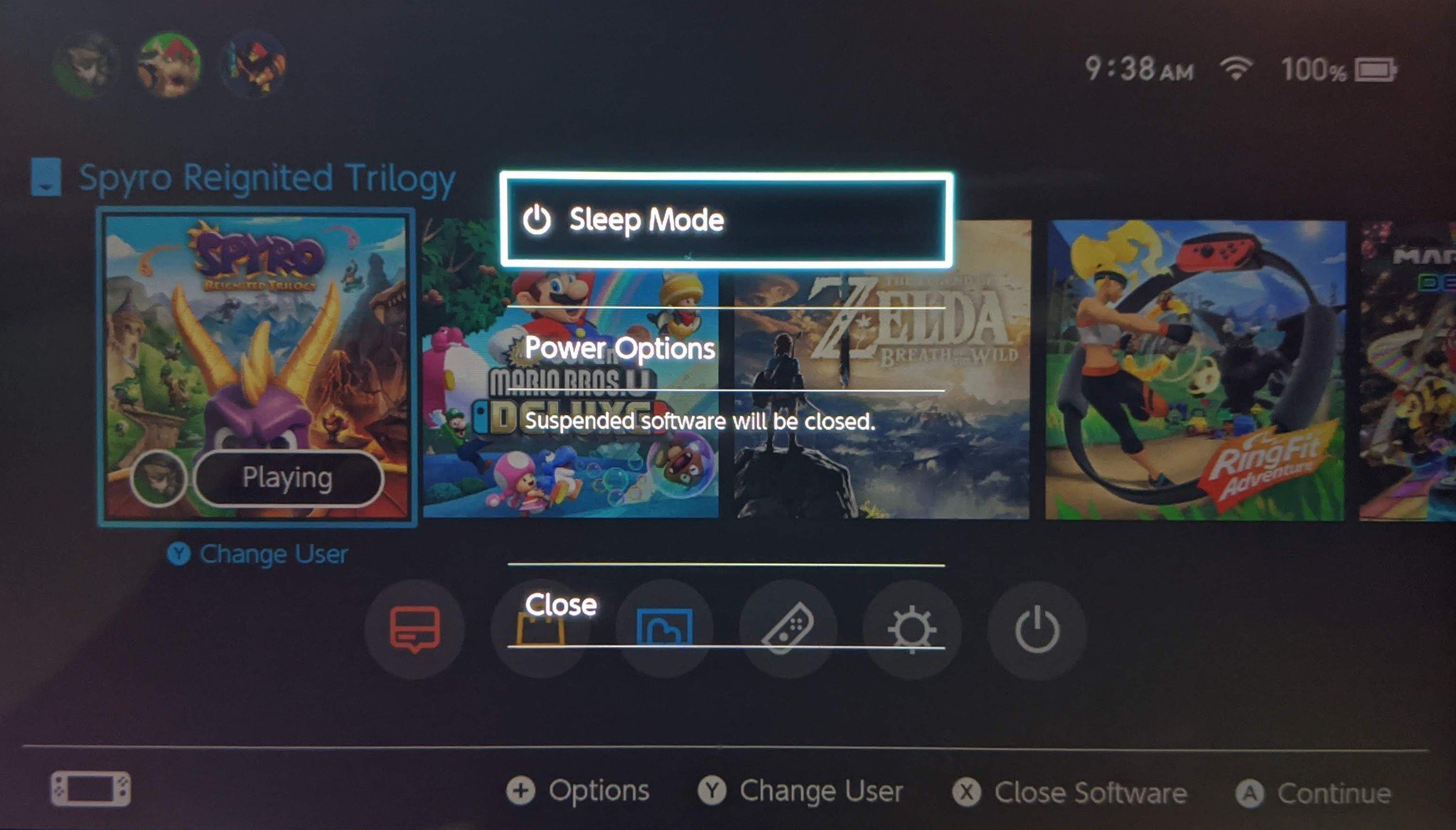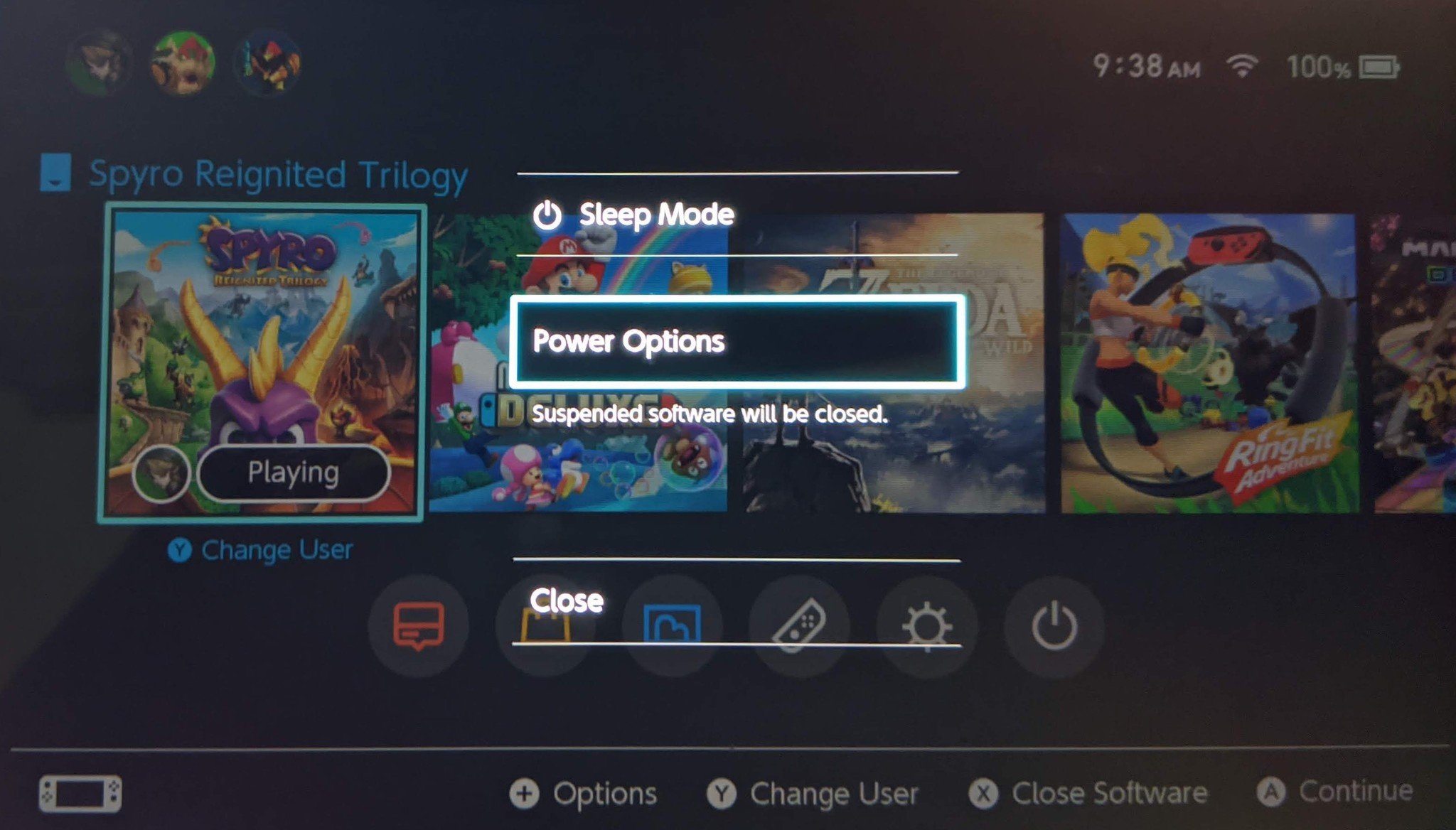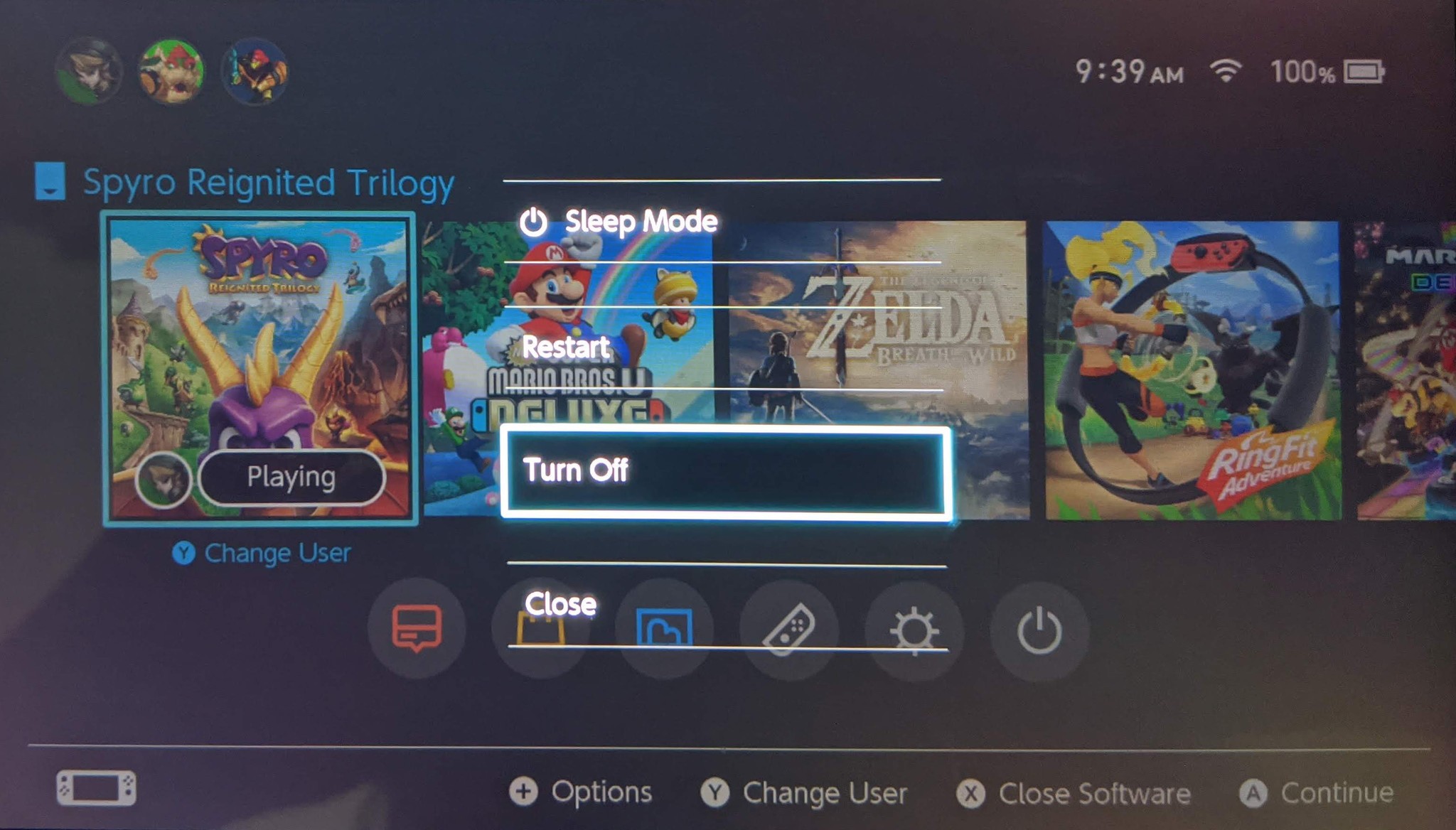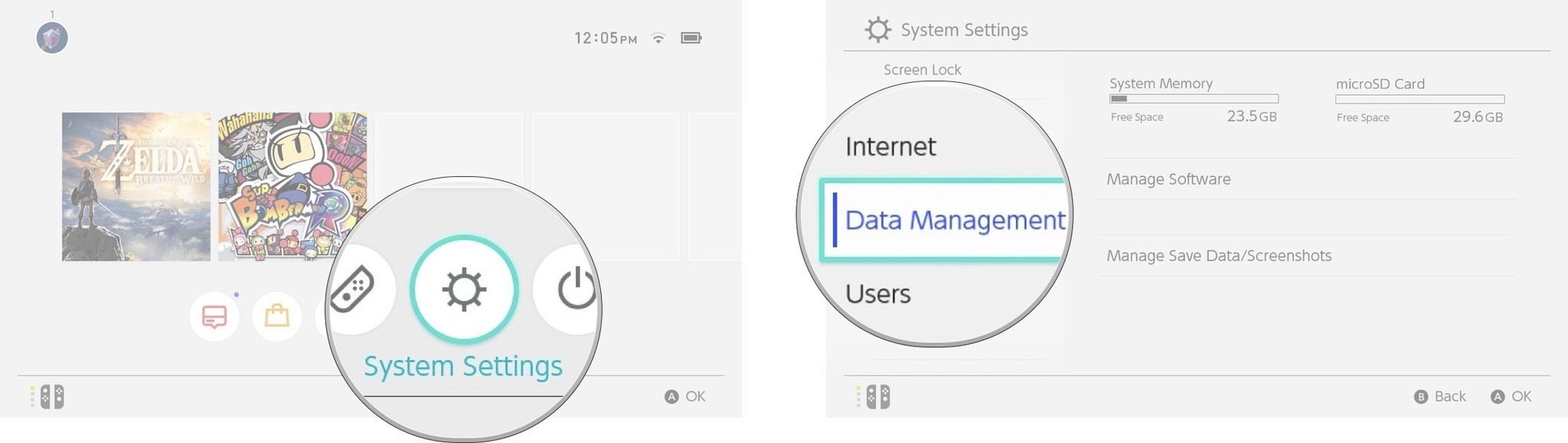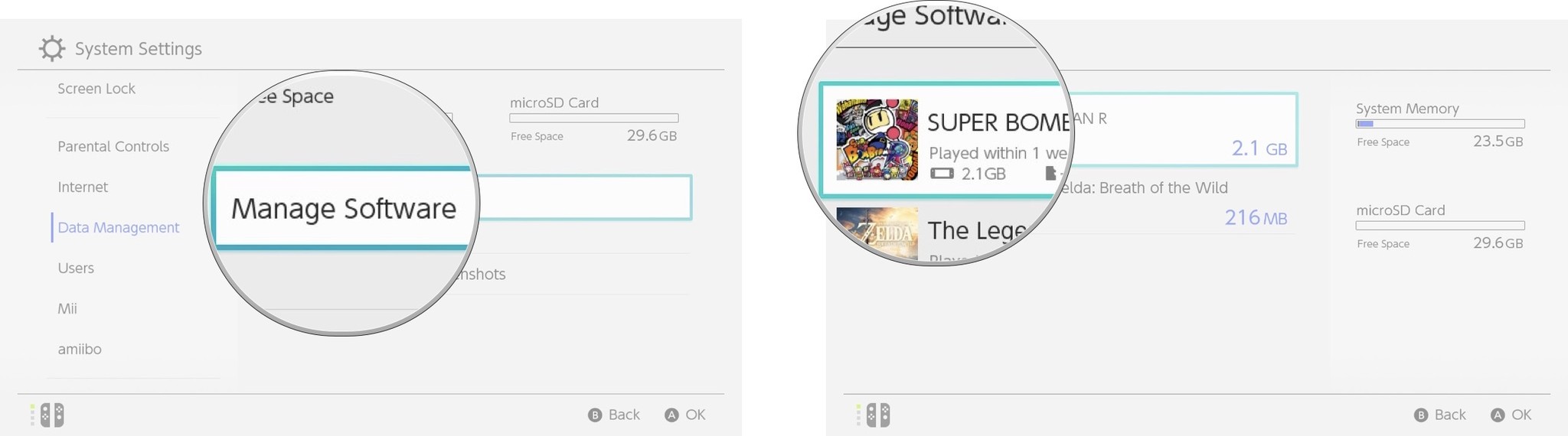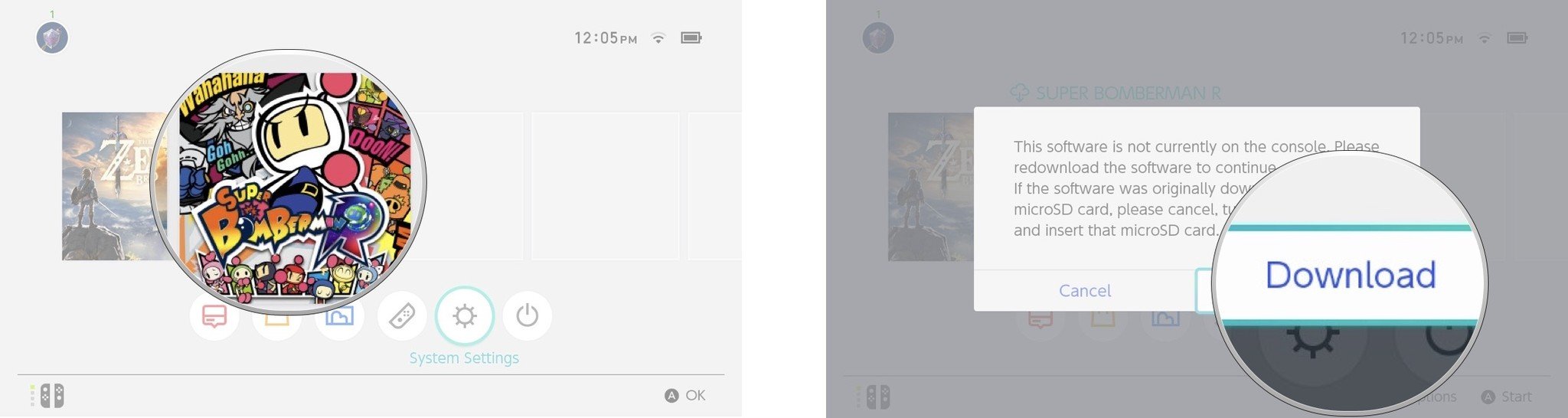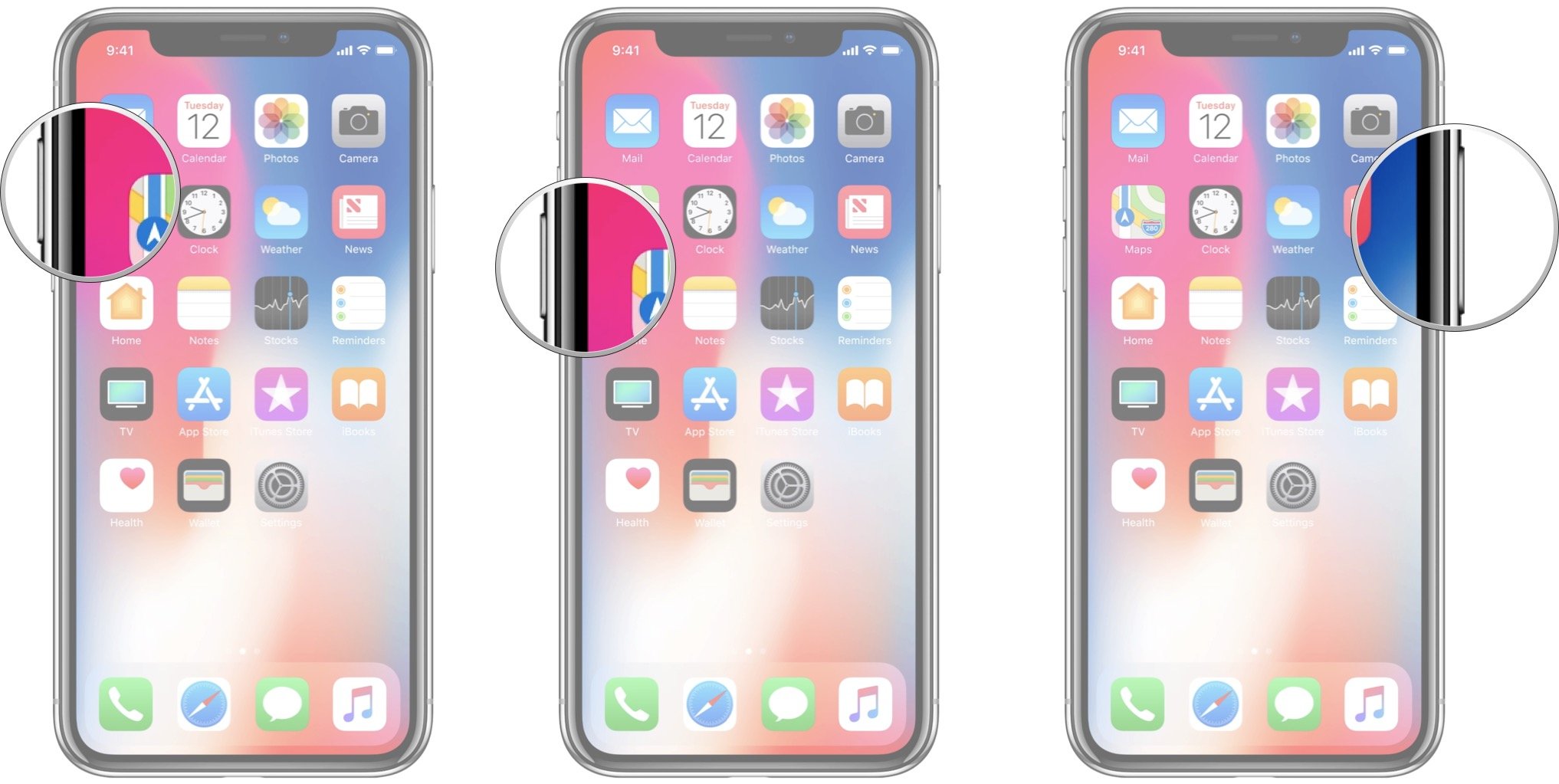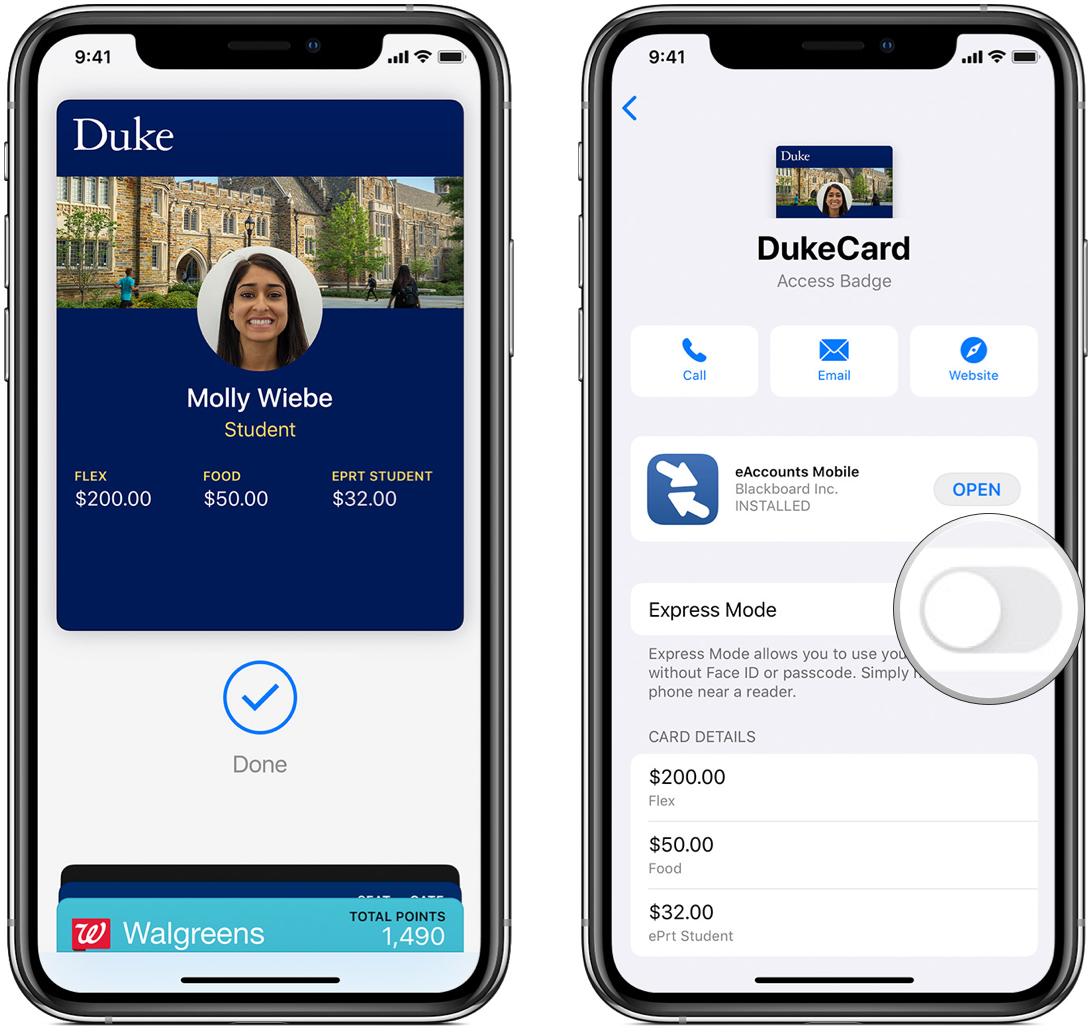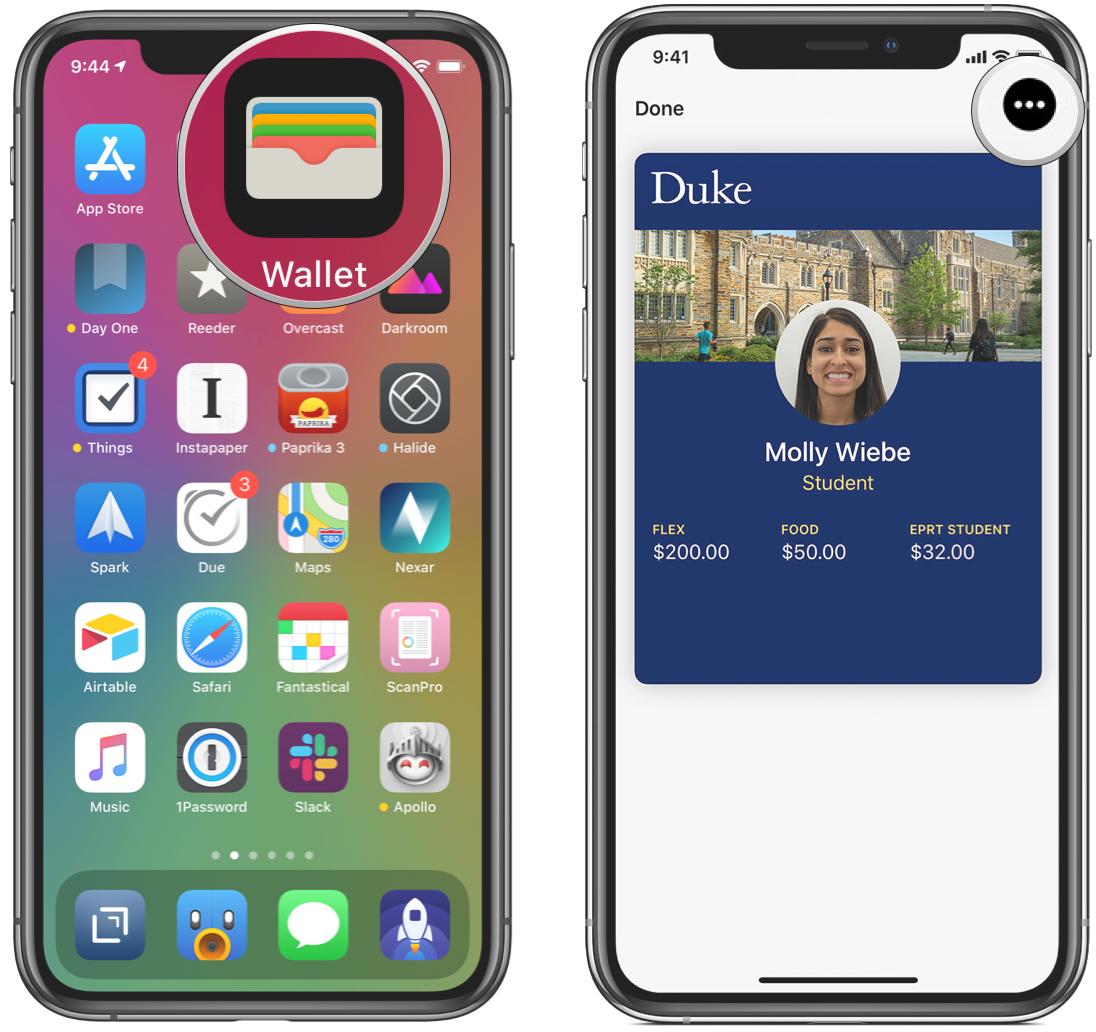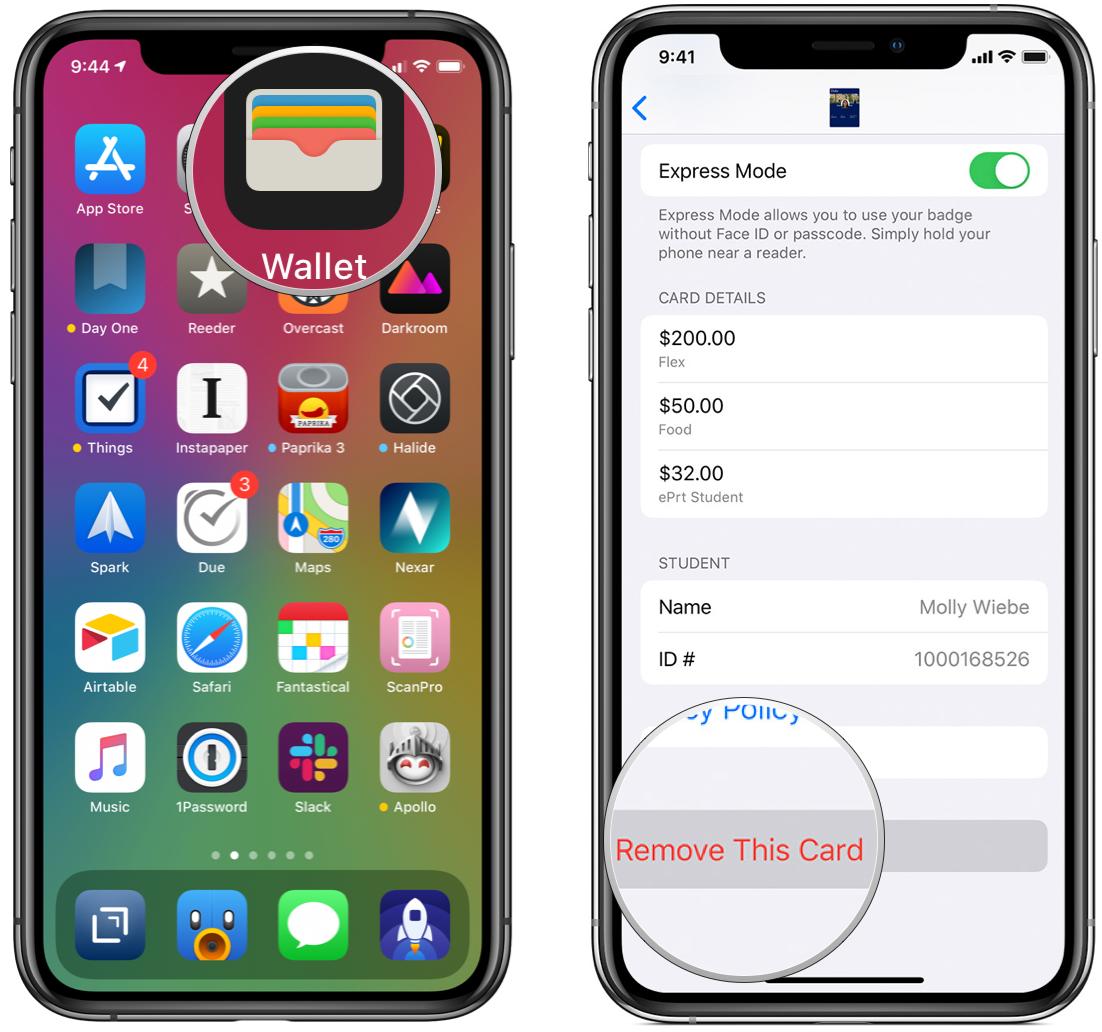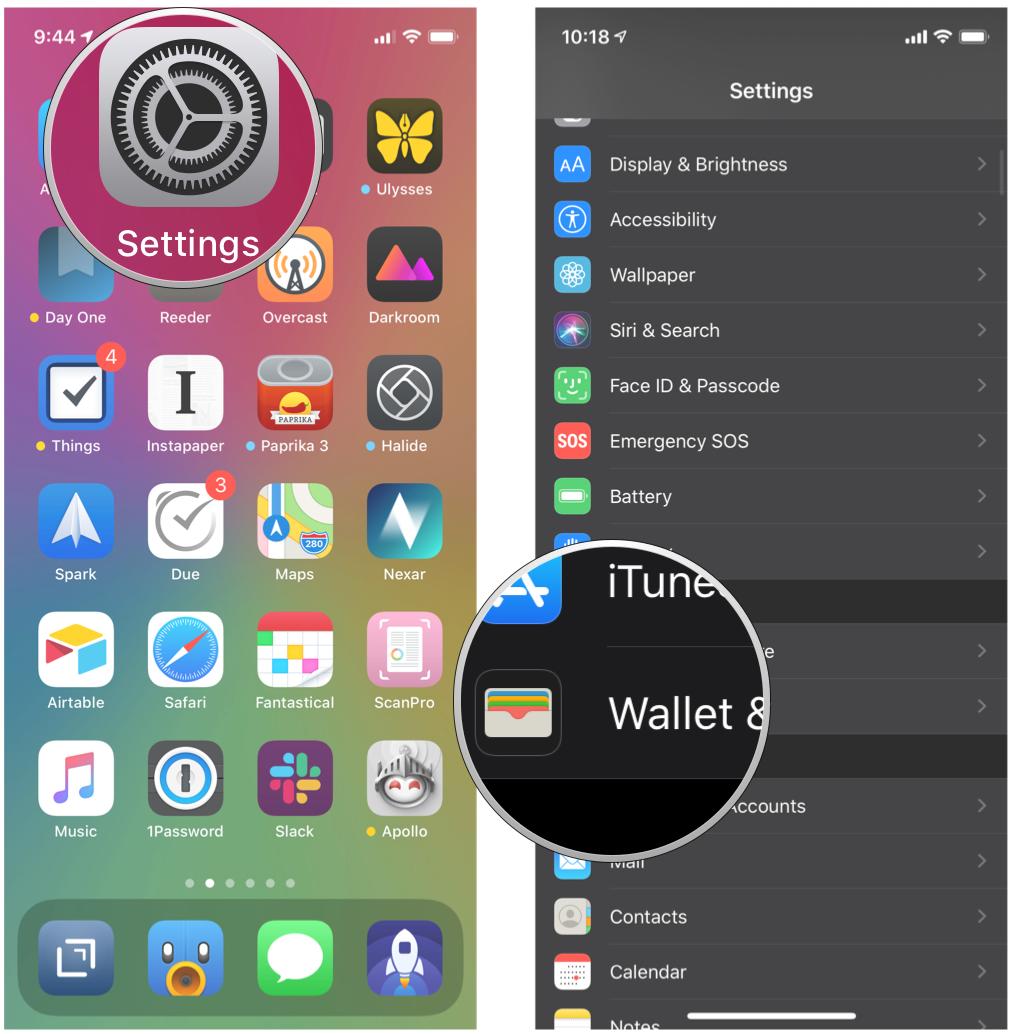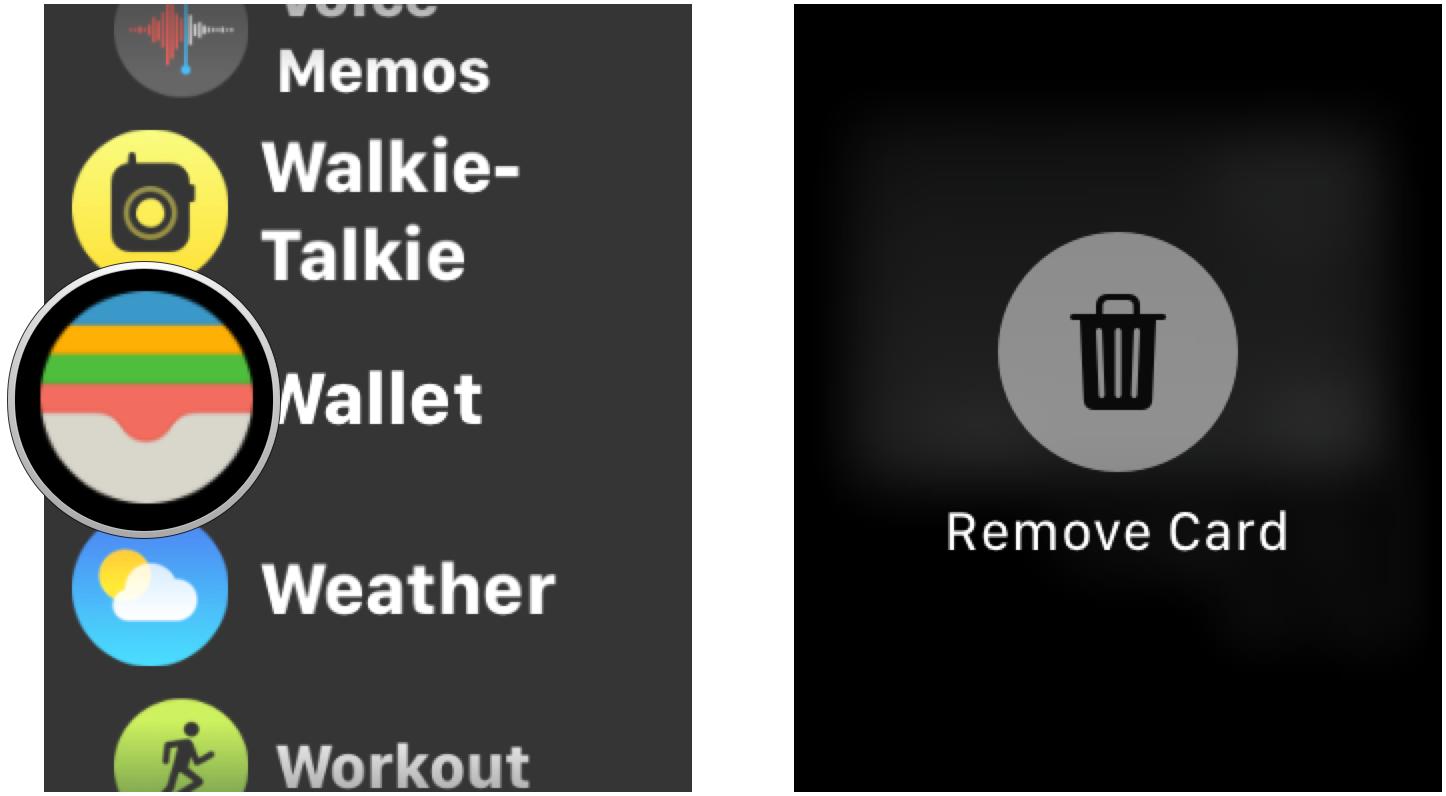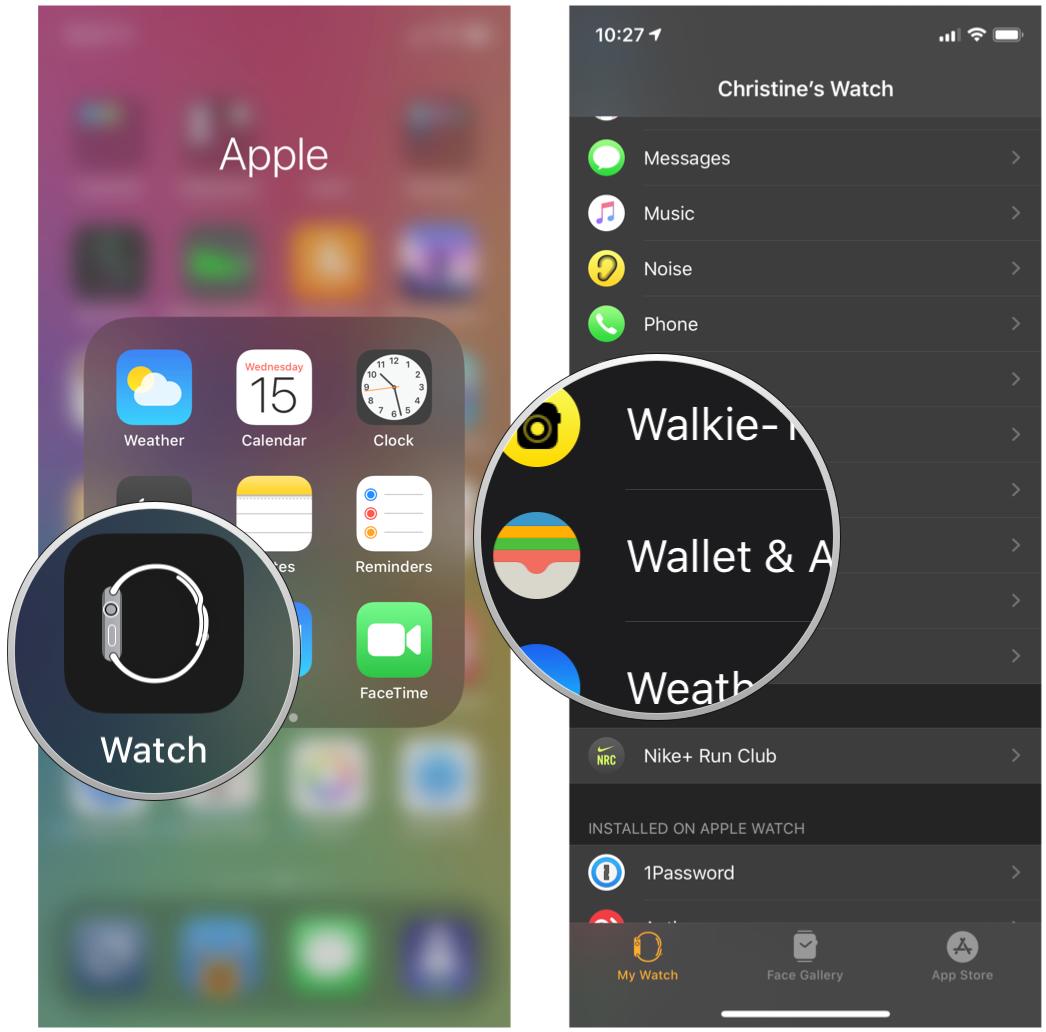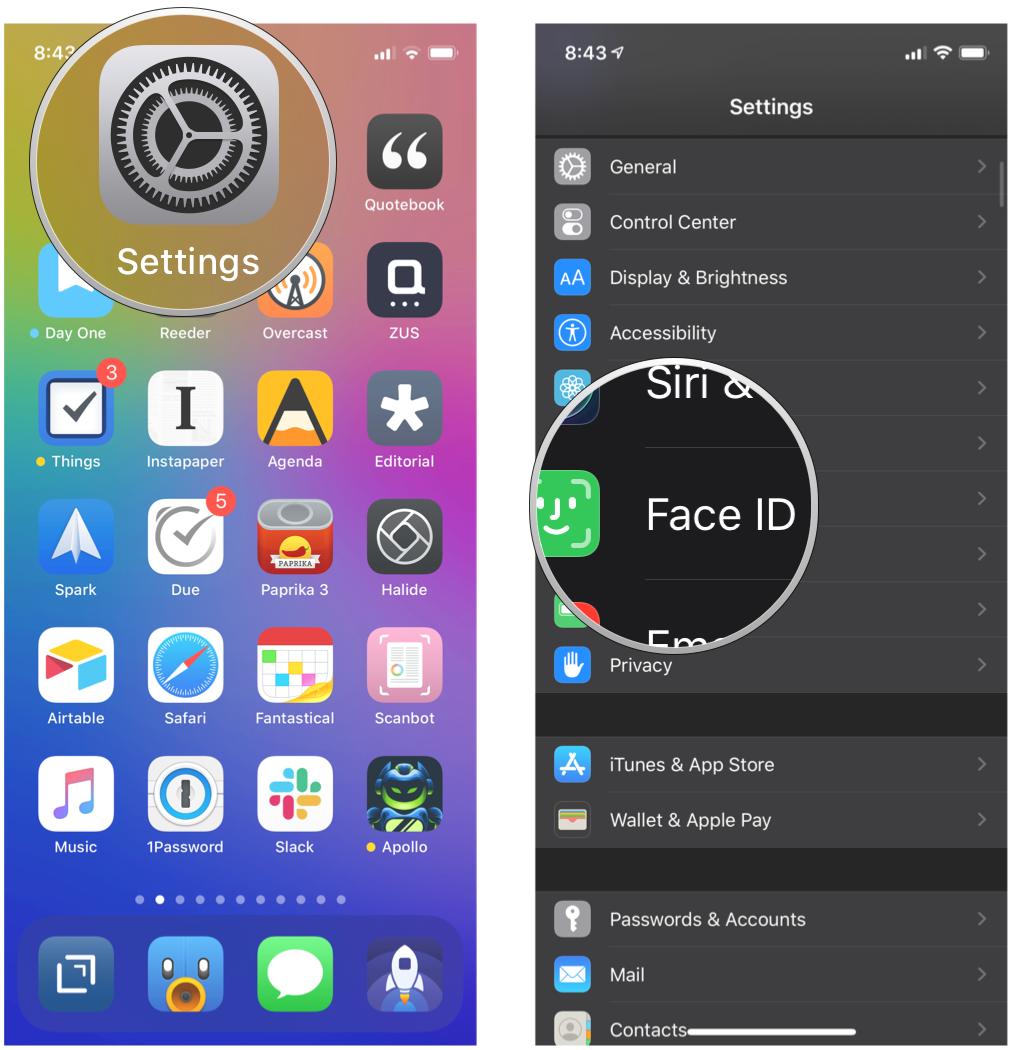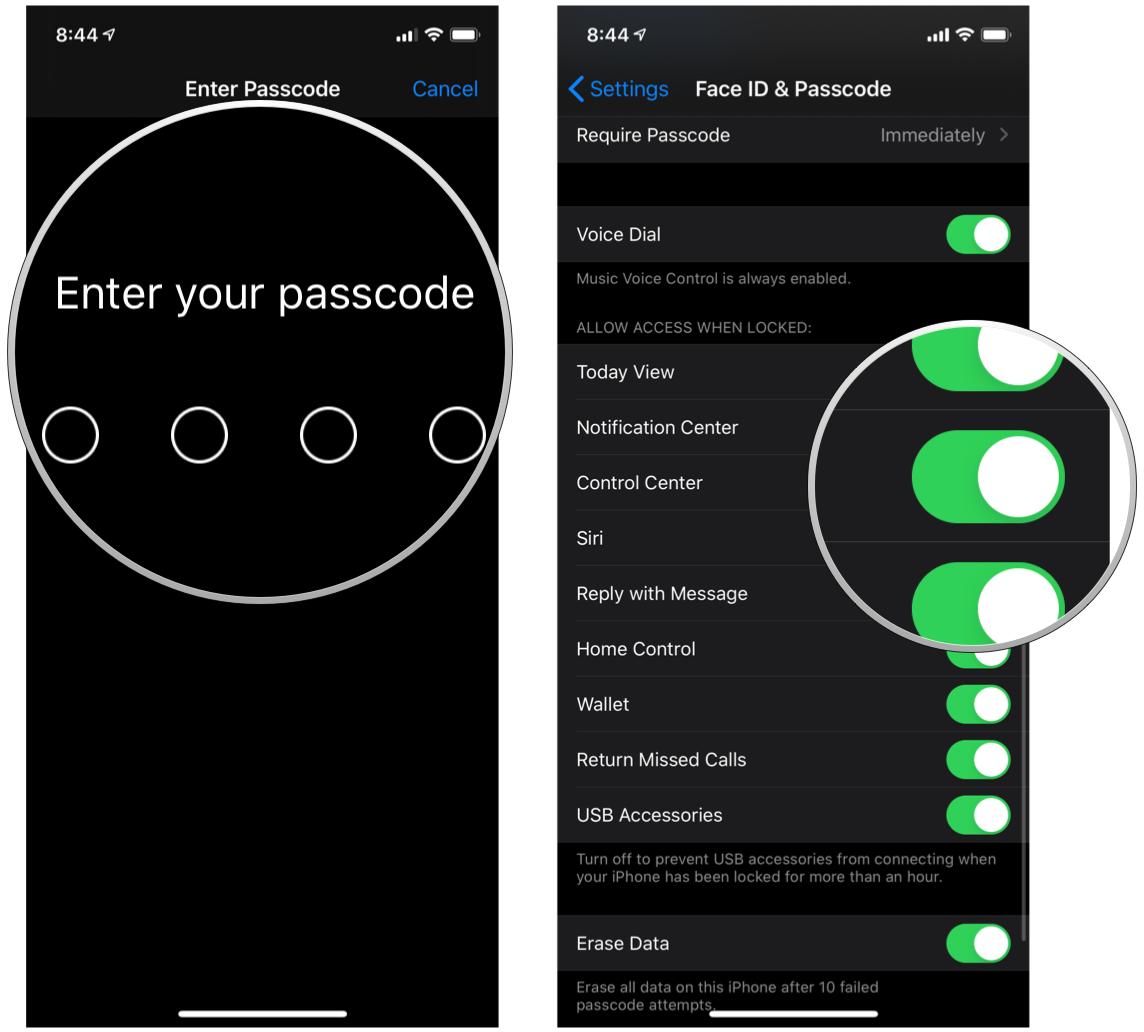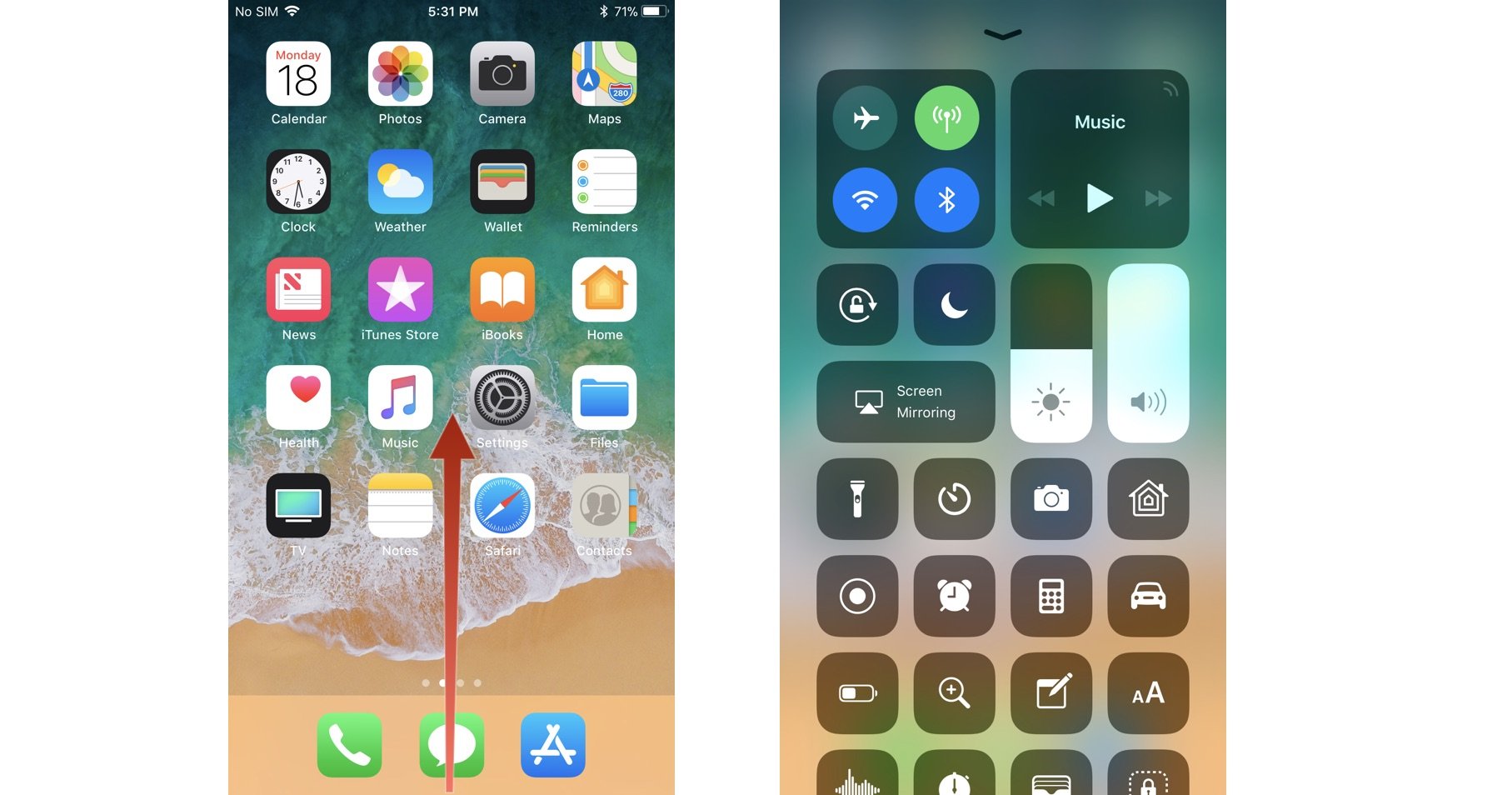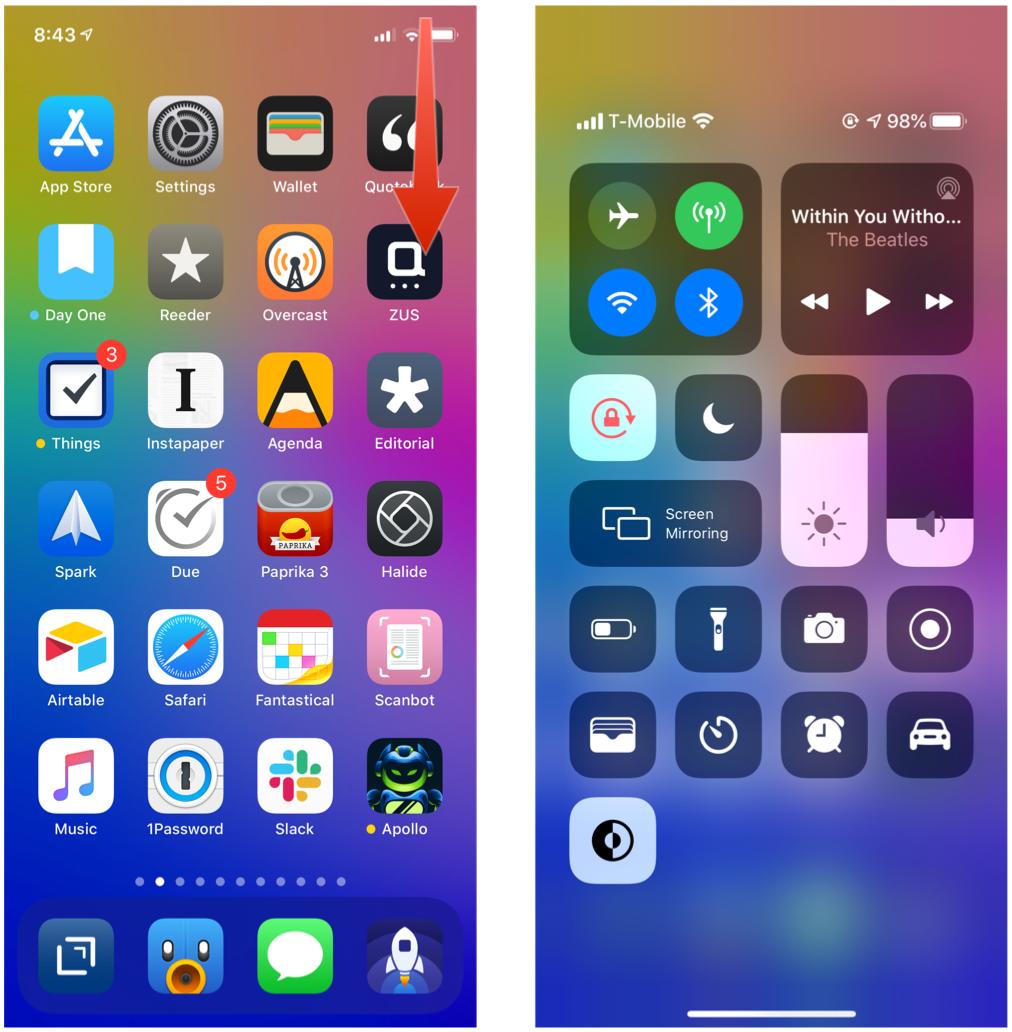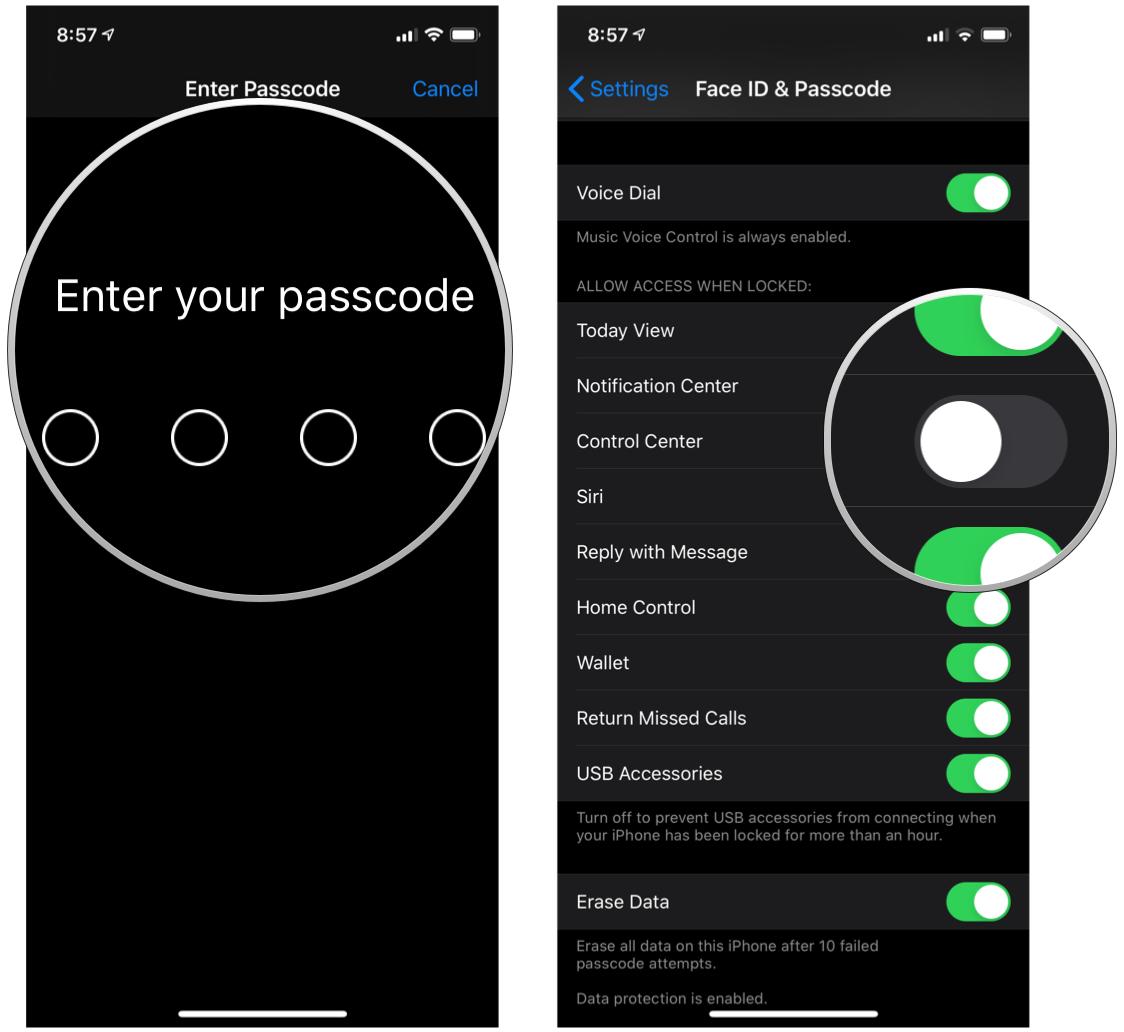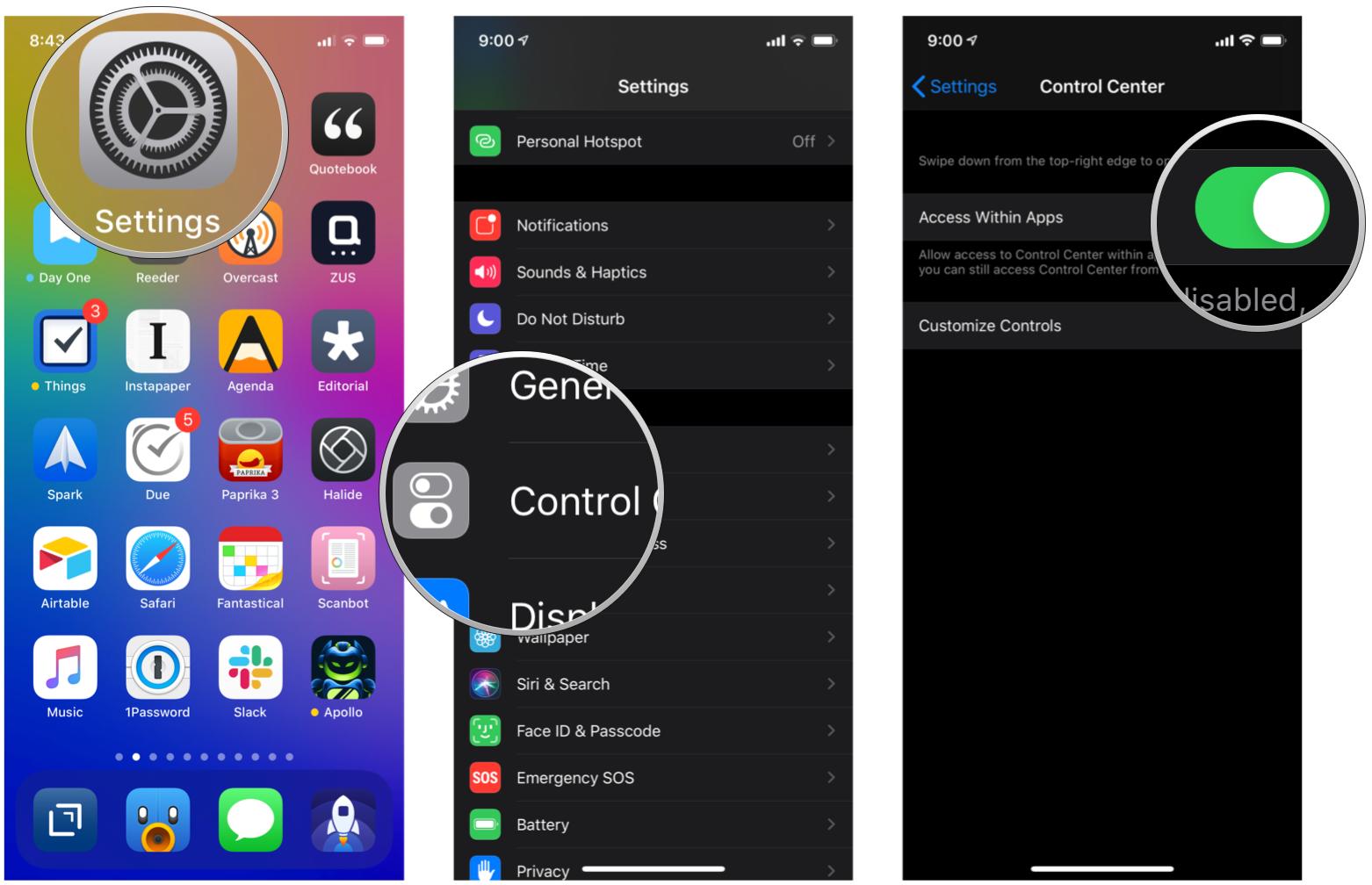Если вы планируете загружать много игр на свой Nintendo Switch, 32 ГБ хранилища вам не очень далеко. Однако, взяв карту microSD, вы можете расширить хранилище на своем коммутаторе, чтобы лучше приспособиться к вашим привычкам загрузки. Если вы уже загрузили игры в системную память Nintendo Switch и хотите перенести их на карту microSD, вам придется преодолеть несколько препятствий.
Продукты, использованные в этом руководстве
Как перенести игры Nintendo Switch на карту microSD
Это не так просто, как передать снимок экрана, но вы можете следовать указаниям ниже, и я покажу вам, как это делается!
- Сначала вам нужно выключить выключатель. Удерживайте кнопку питания пока не появится этот экран.

 Источник: iMore
Источник: iMore - Выбирать Варианты питания.
- Выбирать Выключи.

 Источник: iMore
Источник: iMore - Вставьте свой карта microSD в консоль Nintendo Switch. Прорезь находится за подставкой.
- Повернуть на ваш коммутатор.

 Источник: Ребекка Спир / iMore и iMore
Источник: Ребекка Спир / iMore и iMore - Выбирать Настройки системы на главном экране коммутатора.
- Выбирать Управление данными. Вам нужно будет немного прокрутить вниз.

Источник: iMore
- Выбирать Управление программным обеспечением.
- Выберите игра вы хотите передать.

Источник: iMore
- Выбирать Архивное программное обеспечение.
- Выбирать Архив.

Источник: iMore
- Нажмите Главная кнопка чтобы вернуться на главный экран. Он находится справа под джойстиком Joy-Con.

Источник: iMore
- Выберите заархивированная игра с главного экрана.
- Выбирать Скачать.

Источник: iMore
Игра загрузится на вашу карту microSD автоматически. Помните, что вы можете играть в игру с карты microSD, но данные для сохранения всегда будут сохраняться в вашей системной памяти.
Ознакомьтесь с лучшими доступными картами microSD!
Если вы планируете перенести игры на карту microSD, вы, скорее всего, захотите ее купить. К счастью, вы можете ознакомиться с нашим списком лучших карт microSD, доступных для Switch, прямо здесь!
Если вы не уверены, какую карту microSD выбрать, прочитайте нашу статью, чтобы узнать, какой размер карты microSD лучше всего подходит для Nintendo Switch.
Пространство для хранения

Карта памяти Micro SD SanDisk Extreme PRO 64 ГБ
Много места для хранения вашего Nintendo Switch
Эта карта micro SD идеального размера для хранения приличного количества игр Nintendo Switch. Это дешевле, чем другие карты памяти на рынке, но при этом является более надежным вариантом. Он даже поставляется с адаптером, что делает его более универсальным.
Другие полезные предметы для улучшения игрового процесса
Для полноценного использования Switch вам нужно будет приобрести лучшие аксессуары. Вот главные претенденты.
Мы можем получать комиссию за покупки, используя наши ссылки. Узнать больше.

Animal Crossing: New Horizons – гайд по терраформированию
Если вы смотрели рекламу и продвижение Animal Crossing: New Horizons от Nintendo, вы могли знать, что в какой-то момент игры вы сможете терраформировать свой райский остров. Создавайте реки, пруды и скалы, прокладывая собственные пути и многое другое!
Но хотя функция выглядит круто (и есть), для разблокировки требуется довольно много работы. У вас не будет его в течение как минимум недели или двух после получения игры (если вы не путешествуете во времени), и когда вы разблокируете его, у вас будут только ограниченные возможности, пока вы не купите остальное за Nook Miles. Но не волнуйтесь. У нас есть все, что вам нужно знать о разблокировке, а затем об использовании опции терраформирования в New Horizons:
Как разблокировать терраформирование
Терраформирование дается вам после завершения проекта K. После того, как KK Slider отыграет свой первый концерт, Том Нук посетит вас и даст вам приложение Island Designer на вашем Nook Phone, что позволит вам начать терраформировать свой остров.
Однако поначалу у вас ничего не получится. Вы сможете прокладывать грунтовые дорожки и заменять траву. У вас еще не будет возможности формировать воду или скалы; вам нужно будет разблокировать их отдельно.
Доступ к воде и скалолазанию
К счастью, это не так уж и сложно. Как водный ландшафт, так и горный ландшафт доступны по разрешениям, которые вы можете приобрести в терминале Nook Stop в Resident Services. Каждая из них стоит 6000 Nook Miles, так что они могут быть немного дорогими.
Но на этом этапе вы также разблокируете как Nook Miles +, так и ежедневную бонусную задачу, чтобы получить в 5 раз больше миль. В зависимости от того, сколько вы играете, может потребоваться несколько игровых дней, чтобы получить и то, и другое, но если вы еще не дошли до конца Project K, достаточно легко накопить мили заранее.
Как получить больше вариантов пути
Как и в случае с водным ландшафтом и скалолазанием, если вам нужно больше возможностей для прокладываемых вами путей, вам нужно будет заплатить Nook Miles. Дополнительные пути стоят 2000 Nook Miles за штуку (путь Custom Design стоит 2300) и бывают следующих вариантов:
- Арочная плитка
- Кирпич
- Темная грязь
- Песок
- Камень
- Терракотовый
- деревянный
- Индивидуальный дизайн
Хорошая новость в том, что покупка миль Nook Miles является единовременной. Как только вы станете владельцем пути, вы можете выложить столько, сколько захотите – никаких крафтов или дополнительных покупок не требуется.
Искусство терраформирования
Когда у вас есть все инструменты, самое время приступить к терраформингу. Для начала просто откройте приложение Island Designer на своем телефоне Nook Phone и выберите «Начать строительство!» Вам дадут лопату и каску, а в правом верхнем углу экрана появится новая опция, позволяющая выбрать тип конструкции, которую вы хотите сделать. Имейте в виду, что вы не можете терраформировать вас с открытыми воротами вашего острова или с гостями.
Нажмите кнопку +, чтобы открыть его, и вы увидите разные пути, которые вы разблокировали, а также значки водного покрова и терраформирования в нижних углах, если вы их разблокировали. Выберите тот, с которым хотите работать.
Пути
Когда вы выбрали путь, просто нажмите A, и ваш персонаж закрасит одну «плитку» пространства перед ним этим путем. Вы можете продолжать делать это, чтобы получить желаемую форму пути. Если вы случайно поместили плитку пути, просто нажмите A еще раз, чтобы стереть ее (вы также можете переключиться на плитку с травой, чтобы вернуть ее в исходную форму).
Если у вашего пути есть «углы», то нажатие A второй раз на углу не приведет к стиранию пути, а вместо этого «закруглит» край, чтобы он выглядел более гладким. Если вы пытаетесь стереть его, просто нажмите A еще раз, и он исчезнет. Но скругление углов – отличный способ сделать ваши дорожки более естественными.
Имейте в виду, что вы не можете терраформировать мебель, упавшие предметы, деревья, цветы, дома или что-то еще, что уже находится на земле. Вам нужно сначала переместить эти вещи, прежде чем вы сможете прокладывать дорожки.
Водный ландшафт
Водный ландшафт работает аналогично прокладке дорожек, за исключением того, что нажатие A автоматически либо выкопает яму и создаст плитку воды (если там уже нет воды), либо заполнит существующий водоем одной плиткой земли.
Если вы интересуетесь рыбалкой, вы, вероятно, захотите знать разницу между реками и прудами. Может быть немного сложно понять, где одно переходит в другое. Тем не менее, общее правило состоит в том, что если водоем достаточно длинный, чтобы течь, он соединен с океаном или водопадом, он считается рекой. Более круглые и закрытые водоемы считаются прудами.
Чтобы заметить разницу, бросьте удочку в воду. Если поплавок постепенно движется «вниз по течению», у вас есть река. Если он останется на месте, у вас есть пруд. Имейте это в виду, так как некоторых рыб можно найти только в реках или прудах, а некоторых можно найти только в одном водоеме или другом на вершине утеса.
Вы можете создавать водопады, создавая водопады по краям обрывов – нет необходимости использовать воду внизу, если вы этого не хотите. Будьте в курсе; по изогнутым краям обрывов нельзя бегать по воде – только по прямым.
Как и в случае с дорожками, вы можете «округлить» изгибы рек, нажав A на плитке второй раз после ее размещения.
На пляже нельзя заниматься водным отдыхом.
Скалолазание
Cliffscaping немного сложнее, чем два других. Как и раньше, нажатие A создаст или уничтожит одну плитку утеса перед вами. Если вы уже находитесь на вершине первого «уровня» скал, вы создадите над собой второй уровень. Вы можете построить третий, даже более высокий слой, но вы не сможете взобраться на него. Это просто для галочки.
Вы всегда должны быть у «основания» утеса, который хотите построить. Так что ты всегда будешь расти. Вы не можете разрушить скалу, стоя на ней.
Как и в случае с водными видами спорта, вы не можете строить скалы на мебели, деревьях, цветах или других препятствиях на земле. Сначала вам придется их переместить.
Также, как и в случае с водой, вы можете «закруглить» углы скал, нажав второй раз A на угловых плитках. Нажатие на нее в третий раз разрушит плитку утеса.
На пляже нельзя строить скалы.
Секреты и уловки
- Вы вообще не можете терраформировать (или даже открыть приложение), если ваши врата открыты.
- Вы можете использовать водные виды спорта, чтобы создавать небольшие острова посреди рек, на которые ваш персонаж сможет перепрыгнуть. Это бесплатный способ пересечь реки без шеста или моста!
- Если вы разместите мост, игра не позволит вам проложить путь прямо к его краю. Однако, если вы сначала проложите путь, а затем мост, он не сотрет уже существующий путь.
- По какой-то причине вашим животным сельчанам нравится собираться вокруг вас, когда вы терраформируете. На самом деле нет хорошего способа предотвратить это, просто имейте в виду, что им нравится все портить.
- Вы можете разместить реки или пруды где угодно, но вы не можете переместить устья рек (где реки выходят в океан) и не можете сделать свои собственные.
- Вы не можете терраформировать площадь, пляж или камни вокруг пляжа.
- Выбор «Запросить уборку» уберет всю мебель и предметы на земле, которые находятся на вашем пути, и отправит их в ящик для переработки в Resident Services, что упростит дальнейшее терраформирование, не наполняя карманы.
- Хотя большинство контуров можно «закруглить» по краям, чтобы они выглядели более естественно, нестандартный дизайн – нет.
- Цветы и деревья могут расти на грунтовых дорожках, а окаменелости могут появляться на них под землей. Однако это не работает на каменных дорожках.
Любые вопросы?
Все еще боретесь с терраформированием в Animal Crossing: New Horizons? Дайте мне знать в комментариях ниже, и я постараюсь помочь!
Май 2020: Добавлены подробности о различиях между реками и прудами, скорректирована цена на один вариант пути.

Animal Crossing: New Horizons Summer Shell: как найти ракушки и рецепты крафта
Это летнее время! Или это может быть, в зависимости от того, где вы находитесь в мире, и если вы играете в Animal Crossing: New Horizons с путешествиями во времени или без них. Любой день может быть жарким летним днем, если вы правильно откалибруете свои часы, а лето в Animal Crossing означает Летние ракушки – редкий сезонный предмет для крафта, который вам понадобится, чтобы получить несколько особых летних рецептов.
Тем не менее, летние ракушки и рецепты, которые вы из них готовите, могут оказаться сложной задачей, особенно если вы не занимаетесь их активным поиском. Итак, если вы находитесь в середине летних месяцев в игре и никогда не слышали об этих ракушках или просто хотите более эффективно их находить, вот как найти Летние ракушки и все рецепты, которые вы можете приготовить с ними в Animal Crossing. : Новые горизонты.
Что такое летние ракушки?
Летние ракушки – это особый предмет для крафта в Animal Crossing: New Horizons, который доступен только в летние месяцы – июнь, июль и август в Северном полушарии и декабрь, январь и февраль в Южном полушарии. Вы не сможете найти их за пределами этих месяцев, если вы не поедете на остров другого человека, который находится в пределах этого времени, или не совершите путешествие во времени своей собственной игрой в этот период.
Летние ракушки немного редки, но они также необходимы для создания нескольких эксклюзивных летних рецептов крафта, которые вы можете найти, только пока доступны летние ракушки. Если вам нравятся обои и полы в пляжной тематике или вы просто хотите собрать все, что есть в наличии, вам захочется собрать как можно больше летних ракушек.
Как вам Summer Shells?
Летние ракушки – это темно-синие ракушки, которые время от времени будут выбрасывать на пляжи вашего острова. Они похожи на раковины лилового цвета, которые вы обычно видите, но отчетливо синие. Если вы не уверены, если вы встанете рядом с раковиной, ее имя появится в поле над предметом. Если это то, что вам нужно, должно быть написано Summer Shell.
Летние ракушки довольно редки, и вам они не гарантированы. Лучший способ найти их – прогуляться по пляжам вашего острова хотя бы раз в день, чтобы посмотреть, не появились ли они. Если вы хотите их выращивать, вы можете собрать все ракушки с береговой линии и продать или хранить их, а затем сделать больше кругов по пляжу, чтобы попытаться получить больше ракушек для нереста.
Вы также можете иногда встретить их в Island Tours, как и другие ракушки, прямо на берегу. Если вы путешествуете по острову, не забудьте проверить все пляжи на предмет летних ракушек перед отъездом.
Если вы изо всех сил пытаетесь найти эти снаряды, не беспокойтесь слишком сильно. Вам понадобится в общей сложности 30 снарядов, чтобы сделать каждый Summer Shell DIY за один раз, и эти DIY также могут быть невероятно трудными, если вы не будете агрессивно фармить для них.
Что можно сделать из Summer Shells?
В следующих рецептах используются летние ракушки:
- Подводный пол (3 летних раковины, 3 коралла)
- Подводная стена (3 летних ракушки, 5 кораллов)
- Полы Starry-Sands (3 Summer Shell, 1 Sandy-Beach Floor)
- Тропическая перспектива (5 летних ракушек)
- Водяной пол (6 летних раковин)
- Венок из ракушек (1 летняя ракушка, 1 морская улитка, 1 песочный доллар, 1 коралл, 1 гигантский моллюск, 1 каури)
- Сумочка с моллюсками (6 летних раковин, 2 гигантских моллюска)
- Жезл из ракушек (3 летних ракушки, 3 фрагмента звезды)
Летние ракушки не используются в мебели Русалочки, которую вы получаете в Паскале или каких-либо других несезонных рецептах. Однако, если вы украшаете, они выглядят великолепно, если вы комбинируете их с мебелью Русалочки или с обычными рецептами раковин, которые вы можете получить в любое время года, так что имейте это в виду, если вы ищете пары мебели, с которыми можно было бы сочетаться. стены и полы, перечисленные выше.
Также обратите внимание, что для одного из рецептов, напольного покрытия Starry-Sands, требуется напольное покрытие Sandy-Beach – еще одно покрытие, которое можно изготовить круглый год. Он сделан из обычных ракушек, летние ракушки не нужны.
Как получить больше рецептов Summer Shell?
Рецепты, перечисленные выше, с использованием летних ракушек, могут быть непростыми. Во-первых, вы можете найти их только в те же месяцы, что и Summer Shells – летние месяцы – так что, если вы находитесь за пределами этих временных рамок, вам не повезло. И тогда вам придется полагаться на гораздо больше удачи, чтобы заполучить их все.
По крайней мере, один раз в течение лета Изабель может приходить во время ежедневных объявлений и давать вам один бесплатный рецепт Summer Shell. Это не гарантировано – и мне потребовалось до июля, чтобы наконец заставить ее дать один, несмотря на то, что я играл почти каждый день. Но если вы играете регулярно, это может со временем случиться.
Кроме того, вы можете получить рецепты летних ракушек очень редко из бутылок, выброшенных на берег, или сбивая воздушные шары. Имейте в виду, что таким образом вы можете получить дубликаты, и эти рецепты также будут смешиваться с обычными рецептами, поэтому вам не гарантированы рецепты Summer Shell только потому, что сейчас лето.
Вы можете получить одну бутылку с рецептом, выброшенную на ваш берег в день, плюс шанс, если вы отправитесь в Island Tours. Воздушные шары будут появляться регулярно, и хотя есть шанс найти рецепт любого цвета, у красных воздушных шаров больше шансов иметь рецепты, чем у других, поэтому убедитесь, что вы стреляете в них, если хотите рецепты.
Наконец, если у вас есть дубликаты, вы всегда можете обменяться с друзьями, у которых могут быть рецепты, которые вам не хватает.
В любом случае, чтобы собрать их все, вам понадобится много удачи и терпения!
Мы можем получать комиссию за покупки, используя наши ссылки. Узнать больше.

RIP Марио – да здравствует Зельда!
Братья Марио. Празднование 35-й годовщины официально заканчивается 31 марта. Мы не можем дождаться, потому что якобы он держит в заложниках еще одну франшизу Nintendo.

Как перезагрузить, сбросить или войти в режим DFU на iPhone 8 и iPhone SE 2-го поколения
Сброс и режим DFU – это два последних шага в лестнице устранения неполадок iPhone 8 и iPhone SE 2. Когда ничего не работает, эти шаги помогут вам вернуть телефон в рабочее состояние. Сброс – это просто принудительная перезагрузка, которую вы можете выполнить, даже если ваше устройство неисправно. Режим DFU (режим восстановления устройства), напротив, является последним средством: он переводит ваш iPhone в состояние, в котором он все еще может связываться с iTunes на Windows или Mac и быть восстановлен, но не отключит загрузчик или iOS, на случай, если ваше программное обеспечение сильно испортилось.
Как перезагрузить iPhone SE 2 или iPhone 8
IPhone SE и iPhone 8 2-го поколения переназначают комбинацию кнопок перезагрузки «двойное нажатие и удерживание» на iPhone ранее на Emergency SOS, поскольку эту комбинацию легко и легко запомнить в стрессовых ситуациях. К сожалению, это означает, что для этих моделей изменилась комбинация перезагрузки. Вот как перезагрузить устройство, если ваш iPhone 8 или iPhone SE 2 перестает отвечать, и вы не можете принудительно закрыть приложения или выключить его, удерживая кнопку питания.
- Быстро нажмите кнопку увеличить громкость кнопка.
- Быстро нажмите кнопку звук тише кнопка.
- Нажмите и удерживайте то боковая кнопка пока не появится ползунок выключения.
- Горка ползунок выключения питания вправо.

Как перевести iPhone SE 2 или iPhone 8 в режим DFU
Если все остальное не помогло, вам может потребоваться восстановить ваш iPhone; если он не восстановится нормально, вам нужно будет перевести его в режим DFU.
- Подключите свой iPhone 8 или iPhone SE 2 к Mac или ПК.
- Удостоверься что iTunes (macOS Mojave и ПК) или Finder (macOS Catalina и более поздние версии) работает.
- Повернуть Выключенный ваш iPhone 8 или iPhone SE 2 (если это еще не сделано).
- Быстро нажмите кнопку увеличить громкость кнопка.
- Быстро нажмите кнопку звук тише кнопка.
- Нажмите и удерживайте то боковая кнопка пока не появится ползунок выключения.
- Горка ползунок выключения питания вправо.
- Нажмите и удерживайте Вкл выкл кнопку на правой стороне вашего iPhone для 3 секунды.
- Нажмите и удерживайте звук тише кнопку на левой стороне вашего iPhone, пока Все еще удерживая Вкл выкл кнопка.
- Продолжай держаться обе кнопки вниз на 10 секунд. (Если вы видите логотип Apple, вы держали их слишком долго и вам нужно будет начать заново.)
- Отпустите Вкл выкл Кнопку, но продолжайте удерживать звук тише кнопку примерно на 5 секунд. (Если вы видите экран «Подключить к iTunes», значит, вы слишком долго его держали, и вам нужно будет начать заново.)
- Если экран остается черным, то все! Теперь ваш iPhone должен находиться в режиме DFU.
На этом этапе iTunes должен показать вам предупреждение о том, что он обнаружил ваш iPhone 8 или iPhone SE 2 и позволит его восстановить.
Напоминание: Если вы видите какие-либо логотипы на своем устройстве, возможно, вы находитесь в режиме восстановления, но не в режиме DFU. Если режим восстановления работает – отлично. Если нет, попробуйте снова перейти в режим DFU.
Вопросов?
Дайте нам знать об этом в комментариях.
Обновлено в июле 2020 г .: Обновлено с дополнительной информацией о режиме DFU.
Мы можем получать комиссию за покупки, используя наши ссылки. Узнать больше.

Ring Fit Adventure: как разблокировать и выполнять запросы
 Источник: iMore
Источник: iMore
В Ring Fit Adventure вы можете сначала подумать, что ваша тренировка полностью зависит от того, как продвигается основная кампания – а иногда это может быть так. Но вы также рано разблокируете побочные квесты, называемые запросами, которые позволяют вам настраивать, как, когда и какие задачи вы выполняете каждый раз, когда вы играете, при этом получая при этом некоторую «прибыль».
Что такое запросы?
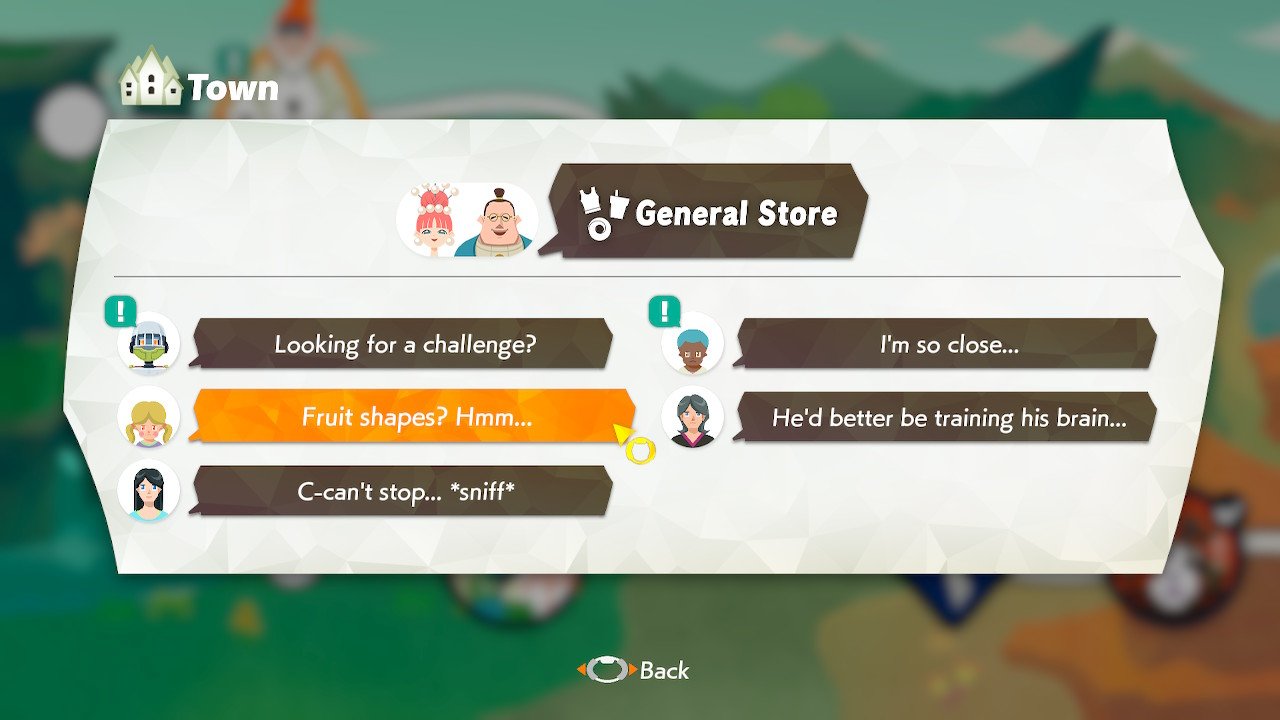
Источник: iMore
Чаще всего вы найдете запросы в городах, где, открыв меню города, вы увидите нескольких горожан, с которыми вы можете поговорить. Те, у кого есть “!” над их диалоговым окном есть запросы, которые можно предложить вам. Вы можете принимать только один Запрос за раз, и если вы попытаетесь покинуть Мир, в котором находитесь, вам будет предложено отказаться от него. Но не волнуйтесь – вы также не можете навсегда пропустить ни одного запроса, а поскольку все они включают только одну задачу, не стоит беспокоиться о потере прогресса из-за отказа от одного. Вы можете просто пойти и забрать его позже.
Запросы принимают множество различных форм, в том числе персонажи, которые будут просить конкретный предмет (например, смузи), просить показать определенный набор оборудования, отправлять вас в игровой зал, чтобы побить определенный результат в мини-игре, или предлагать вам завершить определенные цели на одном из этапов игры (например, разбить все камни или победить всех монстров). Запросы могут принимать различные формы, и вы не всегда сможете выполнить некоторые запросы сразу, но вы всегда можете вернуться и попробовать еще раз.
Зачем делать запросы?
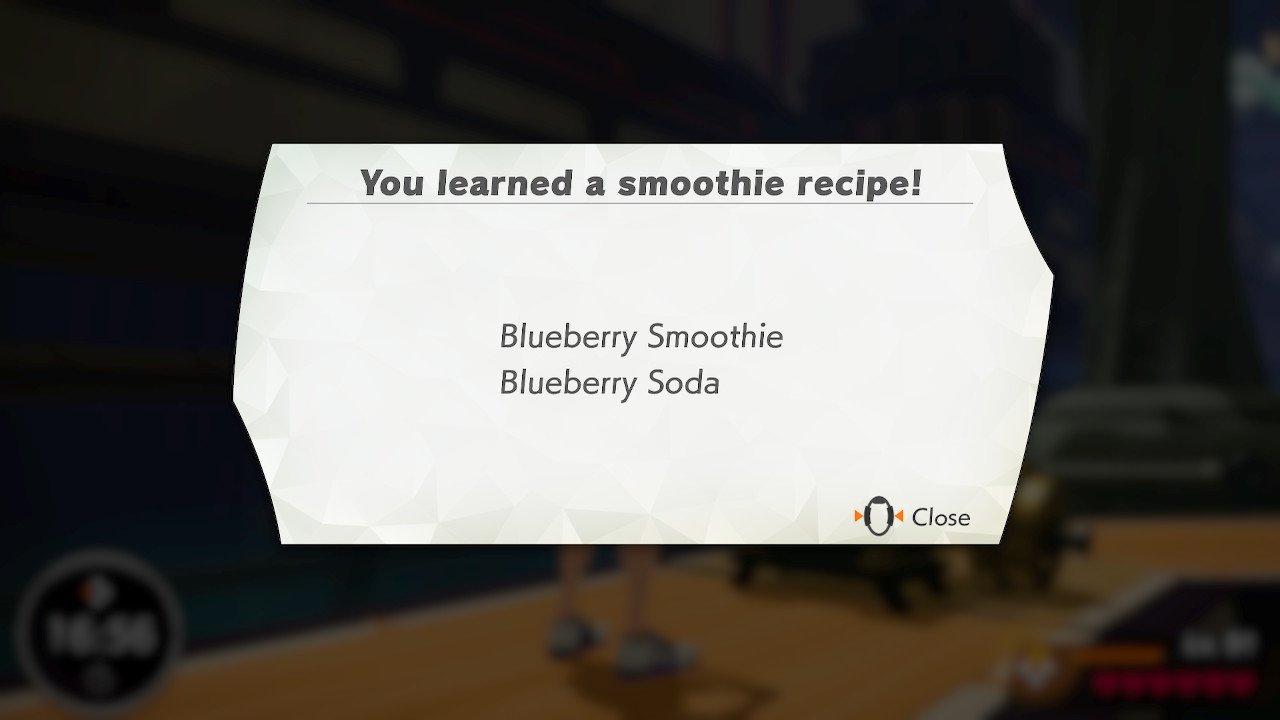
Источник: iMore
Но еще одна веская причина делать запросы – это тренировка. Хотя некоторые запросы просто запрашивают предметы, которые у вас уже есть, другие отправляют вас в игровые залы или этапы, где вам нужно будет выполнять фитнес-задачи, чтобы получить награду. Поскольку вы все равно играете в Ring Fit Adventure для тренировки (верно?), Имеет смысл выполнять все запросы и максимально использовать их.
И, наконец, экран выбора мира покажет вам, сколько запросов у вас осталось в каждом мире – так что, если вы завершаете работу, это еще одна отличная причина для решения этих проблем.
Как разблокировать запросы?
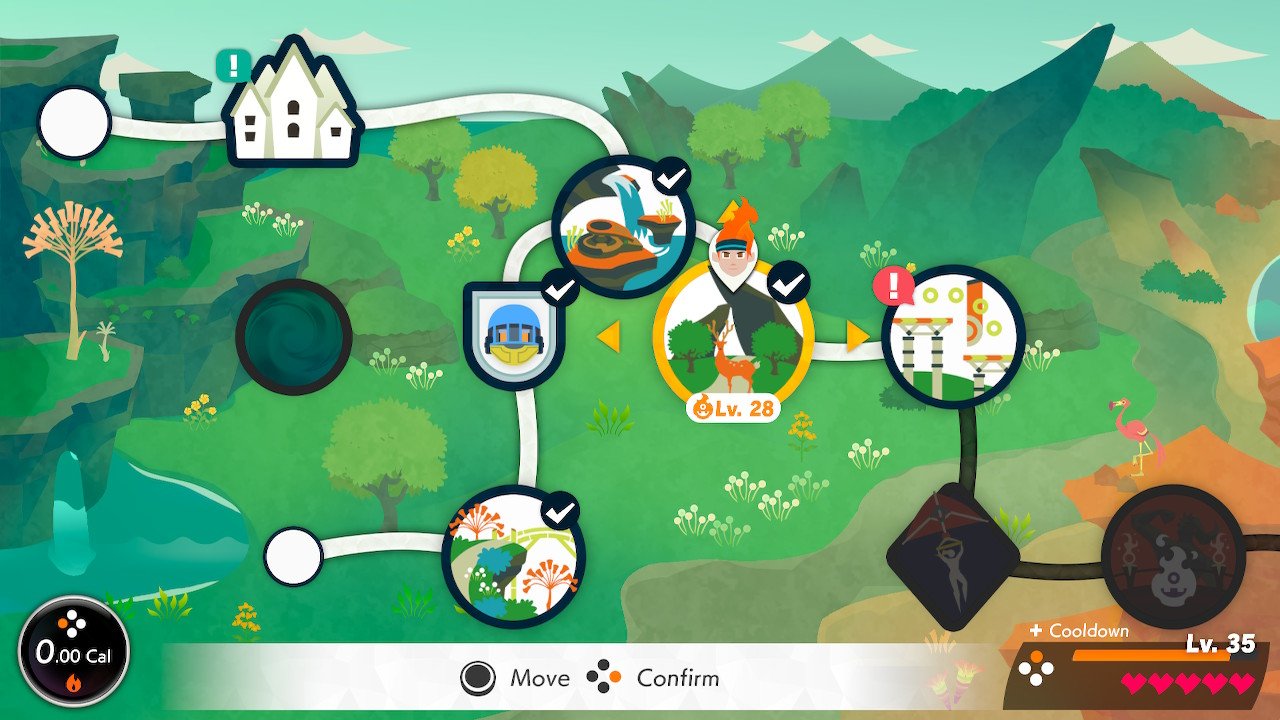
Источник: iMore
Тем не менее, не каждый запрос волшебным образом открывает, как только вы достигаете мира. Некоторые запросы требуют определенных невидимых требований, прежде чем они появятся, поэтому вы можете видеть запросы, отраженные на экране выбора мира, к которому у вас еще нет доступа. По мере прохождения миров, этапов и завершения существующих запросов будут открываться новые запросы, поэтому, если вы не видите всего, что, по вашему мнению, вам следует, не волнуйтесь. Продолжайте играть, и появится больше. В Ring Fit вы не можете пропустить ни одного запроса навсегда!
Как вы выполняете запросы?

Источник: Nintendo
Если горожанин просит у вас предмет, то, как только этот предмет окажется в вашем инвентаре, просто поговорите с ним еще раз, и вы получите возможность передать его. В качестве альтернативы, если они хотят увидеть определенный набор оборудования, убедитесь, что у вас есть эти предметы, а затем поговорите с ними еще раз, чтобы выполнить запрос. Имейте в виду, что некоторые элементы запроса могут фактически потребовать от вас сначала выполнить другие запросы – например, Shadow Aura, установленный одним запросом, который запрашивает, может быть получен только после выполнения сначала запросов в других мирах.
Если вас просят выполнить определенное задание на уровне или в игровом зале, следуйте бирюзовому значку “!” маркер на уровень и войдите в него. Вы увидите новую панель в верхней части экрана, которая будет отслеживать ваш прогресс в выполнении конкретной задачи. Если вы потерпите неудачу к концу уровня, не волнуйтесь. Вы можете пробовать сколько угодно раз. Но если вам это удастся, запрос будет автоматически завершен, когда вы выйдете с уровня, и вы получите награду без необходимости возвращаться в город.
Помощь! Кажется, мне не хватает некоторых запросов
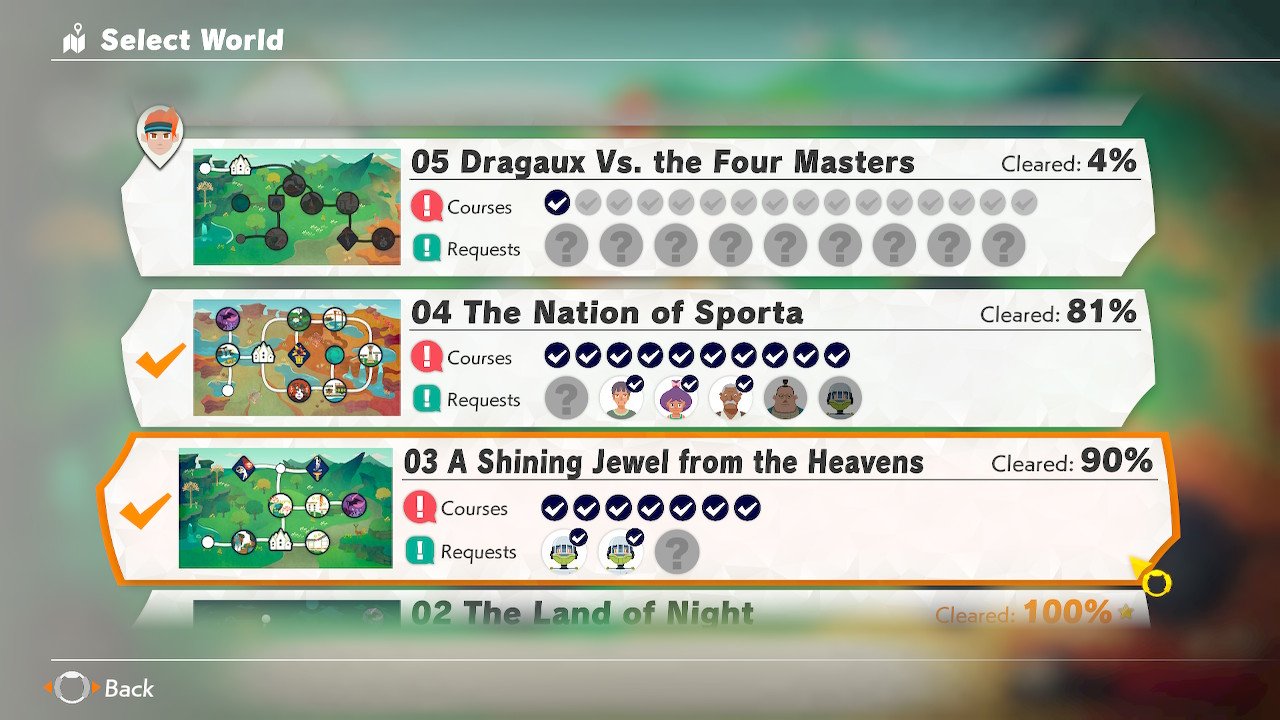
Источник: iMore
Есть несколько запросов, которые требуют, чтобы вы выполняли много, много, много более поздние уровни, прежде чем они появятся на более ранних этапах. Один конкретный запрос в Мире 2 требует, чтобы вы завершили длинную непрерывную сюжетную линию, которую вы не можете начать до Мира 7, и которая переходит на гораздо более поздние уровни, прежде чем вернуться в Мир 2. Я знаю, это боль.
Если запросы по-прежнему отсутствуют даже после того, как вы, кажется, выполнили все, просто наберитесь терпения и проверьте еще раз в нескольких мирах в будущем. Ничего нельзя пропустить, поэтому к тому времени, когда вы дойдете до конца Ring Fit Adventure, вы сможете отследить все возможные запросы.
Любые вопросы?
Застряли на конкретном запросе в Ring Fit Adventure? Дайте нам знать в комментариях ниже, и мы постараемся вернуть вас в нужное русло!
Мы можем получать комиссию за покупки, используя наши ссылки. Узнать больше.

RIP Марио – да здравствует Зельда!
Братья Марио. Празднование 35-й годовщины официально заканчивается 31 марта. Мы не можем дождаться, потому что якобы он держит в заложниках еще одну франшизу Nintendo.

Как добавить свой студенческий билет в приложение Wallet на iPhone и Apple Watch
Apple Wallet – действительно удобное решение для наших iPhone и Apple Watch. Он может хранить различные цифровые карты лояльности, корешки билетов, посадочные талоны, кредитные карты и даже студенческие билеты. Правильно – если вы студент, посещающий школу, которая использует сервис eAccounts, вы можете добавить свой студенческий билет прямо в свой Apple Wallet, чтобы получить доступ к зданиям кампуса и даже оплачивать еду и стирку.
Участвующие школы
На данный момент около 20 школ участвуют в программе Apple по бесконтактным студенческим удостоверениям:
- Университет Дьюка
- Университет Оклахомы
- Университет Алабамы
- Темпл университет
- Университет Джона Хопкинса
- Маршалловский университет
- Университет Мерсера
- Университет Санта-Клары
- Университет Клемсона
- Джорджтаунский университет
- Университет Теннесси
- Университет Кентукки
- Университет Сан-Франциско
- Вермонтский университет
- Государственный университет Арканзаса
- Государственный университет Южной Дакоты
- Государственный университет Норфолка
- Луисберг Колледж
- Университет Северной Алабамы
- Университет Чован
Apple постепенно добавляла в программу все больше школ, так что в будущем их может быть больше. Мы будем обновлять этот список по мере появления этой информации.
Требования для использования студенческого билета в Apple Wallet
Для того, чтобы ваш студенческий билет был в вашем Apple Wallet, вам понадобится следующее:
- iPhone 6, iPhone 6s Plus, iPhone SE или новее
- Apple Watch Series 1 или новее
- Apple ID вошел в iCloud
- Последняя версия приложения для управления учетной записью вашего учебного заведения из App Store.
- Решение, используемое вашим офисом школьной карты для подтверждения личности и создания безопасных паролей
- Последняя версия iOS и watchOS
Некоторые школы предъявляют свои собственные требования – вам нужно перепроверить в школьном офисе для получения дополнительной информации.
Как добавить свой студенческий билет в Apple Wallet
Чтобы добавить свой студенческий билет в Apple Wallet, вам сначала нужно иметь приложение, которое ваше учебное заведение использует для управления своей учебной учетной записью. Поскольку это может быть разное для каждой школы, проверьте еще раз на веб-сайте вашей школы или в административном офисе.
- Войдите в свою школу приложение для управления студенческим аккаунтом с вашим идентификатор школы и пароль.
- Кран Добавить в Apple Wallet.
- Следуйте подсказкам на экране.
Как включить экспресс-режим
После того, как ваш студенческий билет добавлен в Apple Wallet, вы сможете использовать его везде, где вы используете свой физический студенческий билет. Это означает, что вы можете попасть в общежитие, библиотеку, автобус кампуса, купить еду в кафе и оплачивать книги и расходные материалы в книжном магазине кампуса – и все это с помощью только вашего iPhone или Apple Watch.
Экспресс-режим включается по умолчанию, когда вы добавляете студенческий билет в Apple Wallet. Это позволяет держать iPhone или Apple Watch на расстоянии нескольких сантиметров от середины кардридера, пока вы не почувствуете вибрацию. На экране появится галочка и надпись Выполнено в теме.
В экспресс-режиме ваш iPhone или Apple Watch просто нужно включить, но вам не нужно подключение к сети. Вам также не нужно подтверждать Face ID, Touch ID или свой пароль, и вам даже не нужно будет выводить из спящего режима или разблокировать устройство, чтобы открыть приложение.
На iPhone XS, iPhone XS Max, iPhone XR, iPhone 11, iPhone 11 Pro, iPhone 11 Pro Max и iPhone SE (2-го поколения) ваши экспресс-карты доступны с запасом хода до пяти часов после того, как вашему телефону потребуется быть заряженным. Вы можете проверить, доступна ли ваша экспресс-карта, просто нажав кнопку Боковая кнопка, но это также снижает запас мощности, если вы делаете это часто, поэтому используйте его только при необходимости.
Экспресс-режим есть недоступно на iPhone 6 или 6 Plus.
Как отключить экспресс-режим
Если вы предпочитаете традиционные способы аутентификации, вы можете отключить экспресс-режим.
- Запустить Бумажник приложение.
- Выберите свой Студенческий билет.
- Нажмите на … кнопка.
- Нажмите на переключатель Экспресс режим (зеленый означает горит).

Источник: iMore
Когда он выключен, вам нужно будет аутентифицировать каждую покупку или использование вашего студенческого билета с помощью Face ID, Touch ID или вашего пароля.
Как пополнить свой студенческий билет
Чтобы добавить деньги в свой студенческий билет, вам нужно будет сделать это через приложение для управления учетной записью вашего учебного заведения или веб-портал. Другой вариант – воспользоваться машинами самообслуживания вашей школы.
Как посмотреть остатки на вашем счете
Когда вы добавляете деньги на свой счет, вам нужно еще раз проверить, сколько денег у вас есть. Вы можете сделать это через Apple Wallet.
- Запустить Бумажник приложение на вашем iPhone.
- Выберите свой студенческий билет.
- Вплоть до три остатка на счетах указаны на лицевой стороне вашей идентификационной карты.
- Если вы хотите увидеть больше остатков, нажмите на … кнопка.

Источник: iMore
Как удалить студенческий билет с устройства
Если вам больше не нужен студенческий билет, удалите его, чтобы не перегружать Apple Wallet.
- Запустить Бумажник приложение на вашем iPhone.
- Нажмите на свой студенческий билет.
- Нажмите на … кнопка.
- Нажать на Удалить карту.

Источник: iMore
Вы также можете сделать это в настройках iPhone.
- Запустить Настройки приложение на вашем iPhone.
- Нажать на Кошелек и Apple Pay.
- Выберите свой студенческий билет.
- Нажать на Удалить карту.

Источник: iMore
Чтобы удалить его с Apple Watch, сделайте следующее:
- Открой Бумажник приложение.
- Нажмите и удерживайте Студенческий билет карта до удалить значок появляется.
- Кран Удалить карту.

Источник: iMore
Вы также можете удалить его из приложения Apple Watch на своем iPhone.
- Открой Смотреть приложение.
- Выбирать Кошелек и Apple Pay.
- Нажмите на свой студенческий билет.
- Кран Удалить карту.

Источник: iMore
Вопросов?
Если вы находитесь в одном из немногих университетов, которые интегрировали свои службы студенческих удостоверений с Apple Wallet, то это определенно удобство, которое приятно иметь. Настроить его довольно просто, и ваша студенческая жизнь станет более управляемой. Надеюсь, в будущем эта функция будет распространена на большее количество университетских городков (я знаю, что мне бы это понравилось, когда я пошел в школу).
Если у вас есть какие-либо вопросы, дайте нам знать в комментариях ниже, и мы сделаем все возможное, чтобы помочь.
Обновлено в июле 2020 г .: Обновленный список школ, и некоторые шаги зависят от приложений для управления учетными записями учащихся в отдельных школах.

15 самых уродливых жителей в Animal Crossing: New Horizons
 Источник: iMore
Источник: iMore
Деревенские жители в Animal Crossing: New Horizons олицетворяют очарование сериала. Эти мультяшные карикатуры на реальных существ – это те, с кем мы проводим большую часть времени, развивая свой райский остров, но, к сожалению, некоторые из них … менее привлекательны, чем другие. На самом деле, некоторые из них просто жуткие или тревожные, и многие из них были подвергнуты социальному остракизму сообществом Animal Crossing за их внешний вид. Вот список из 15 самых уродливых крестьян в Animal Crossing: New Horizons (в произвольном порядке).
Бискит

Источник: Nintendo
Положение усугубляется тем, что его полосатые зеленые уши и хвост в сочетании с ярко-оранжевой кожей придают ему вид, напоминающий дыню. Синяя рубашка тоже не подходит, и хотя улыбка – это тип выражения лица, которое вы хотите, чтобы жители деревни имели, она выглядит жутко, когда она сочетается с этими большими молочно-белыми глазными яблоками.
Коко

Источник: Nintendo
К счастью, одежда Коко выглядит красиво, но какое бы искупление ни предлагал ее наряд для ее ужасающего лица, полностью сводится на нет керамической текстурой ее кожи, что еще больше способствует ее гироидному внешнему виду и делает ее больше похожей на статую, чем на настоящего кролика.
Наконец, дружелюбное поведение Коко работает против нее. Хотя вы никогда не увидите и не услышите, как она плохо относится к кому-либо, и она всегда будет радостно приветствовать вас, тот факт, что она выглядит как топливо для кошмаров, в конечном итоге заставляет ее вежливость казаться уловкой. Она В самом деле быть милой с тобой, или она просто пытается обманом заставить тебя попасться в ее ловушку? Первое – правда, но второе – это все, о чем я могу думать, когда она смотрит мне в глаза.
Чау

Источник: Nintendo
Я действительно имею в виду, в чем дело, с Nintendo? Между комбинацией розового и черного меха, тупой бежевой рубашкой с разноцветными звездами повсюду и ярко-синими ушами эта панда выглядит так, как будто кто-то просто выбрал «случайный», выбирая цвета, и использовал все, что придет в голову. Соедините это с его злобными глазами и его глупой «улыбкой», и у вас будет масса странных вариантов дизайна. В некоторых случаях вы можете увидеть его со странной зубастой улыбкой, которая испускает флюиды серийного убийцы, что еще больше усугубляет ситуацию.
Как будто всего этого было недостаточно, Чоу, оказывается, обладает Капризной личностью, и среди жителей Крэнки он часто считается одним из самых подлых в сообществе Animal Crossing. Итак, он уродлив не только снаружи, но и снаружи. внутри, тоже. Ага.
Пьетро

Источник: Nintendo
Пьетро, возможно, один из то самые милые сельские жители во всем Animal Crossing, и он всегда пытается сделать общий день немного ярче, шутя или прислушиваясь.
К сожалению, он одет как клоун. А это недопустимо.
С головы до ног он просто покрытый радугой беспорядок из налипшего макияжа и узоров в полоску. Соедините это с его гигантским клоунским носом и постоянной улыбкой, и вы получите одного из самых непривлекательных сельских жителей в игре с эстетической точки зрения. Доброта Пьетро может заставить вас улыбнуться, но его стиль заставит нахмуриться.
Полосатый

Источник: Nintendo
Еще один вклад в ее странный вид – ее рубашка, которая напоминает рентгеновский снимок грудной клетки. С одной стороны, узор соответствует ее полосам на голове, но общая странность мешает ему выглядеть привлекательно.
К счастью, Табби – дружелюбный сельский житель, поэтому с ней не сложно иметь дело с личностной точки зрения. Однако, как и в случае с другими приятными персонажами в списке, добрый дух ничего не делает, чтобы исправить внешний вид.
Дрожь

Источник: Nintendo
Как бы то ни было, с Джиттерсом определенно происходит что-то, о чем он не будет говорить. Надеюсь, он скоро решит свою проблему, потому что трудно сосредоточиться на том, чтобы хорошо провести время с птицей, когда его пронзительный взгляд падает прямо на вас.
Barold
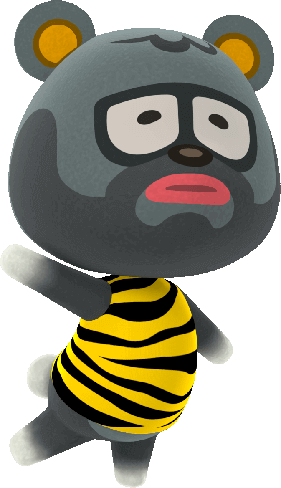
Источник: Nintendo
Помимо своей внешности, стоит отметить, что Барольд все время остается в своем доме. Это не редкость среди ленивых крестьян, но в случае Барольда это тревожит тот факт, что внутри его дом покрыт экраны наблюдения и компьютерные серверы. Это говорит о том, что он следит за всеми на вашем острове со своей базы. Поговорим о сталкере.
Лимберг

Источник: Nintendo
К счастью, в отличие от Барольда, в игре нет ничего, что указывало бы на то, что Лимберг какой-то жуткий, кроме своей внешности. К сожалению, ему все еще не хватает чувства моды, учитывая, что, по его мнению, рубашка телесного цвета хорошо сочетается с ярко-желтой кожей и синими ушами. Соедините это с тем фактом, что он капризный сельский житель, и в конечном итоге у вас на руках будет вонючий рывок деревенского жителя.
Гарри

Источник: Nintendo
Не помогает и то, что он имеет тенденцию быть злым, благодаря его типу личности Крэнки. В целом, в Гарри просто нет никаких искупительных качеств. Надеюсь, вам никогда не придется испытывать неудовольствие от того, что он живет на вашем острове.
Хейзел

Источник: Nintendo
В Хейзел все, кроме моноброви, идеально. У нее милые глаза, очаровательные щеки, ее красный пиджак идеально сочетается с ее волосами, на ее хвосте есть красивый завиток, а ее бирюзовые уши даже создают приятный контраст. Но все это нелегко оценить, если вы заметите ее толстую черную монобровь, которая подавляет все остальное и портит ее внешний вид. Кто-нибудь достанет этой белке горячий воск и скотч.
Куб

Источник: Nintendo
Еще стоит отметить то, что, гуляя по своей деревне, вы можете обнаружить, что Куб сидит рядом с деревом, расслабляясь, не двигая мускулами. Ленивые сельские жители, такие как Куб, делают это все время, но глаза Куба делают его похожим на неподвижное мертвое тело, когда он это делает. Жутко.
Белла

Источник: Nintendo
Несмотря на свою враждебную внешность, Белла на самом деле довольно бодрая из-за своей личности Пеппи. Так что, хотя на нее может быть неприятно смотреть, по крайней мере, она будет хорошо относиться к вам и другим сельским жителям. Только не становись на ее плохую сторону, если знаешь, что для тебя хорошо.
Родни
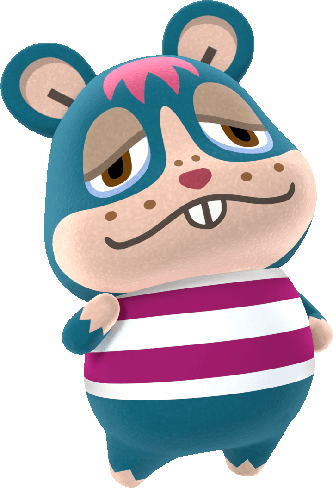
Источник: Nintendo
Евгений

Источник: Nintendo
Жакет-смазка. Бакенбарды. Эта глупая самодовольная ухмылка. Солнцезащитные очки (которые он носит в помещении). Просто … тьфу. И, конечно же, как и следовало ожидать, у Юджина тип личности Самодовольный, а это означает, что он часто хвастается тем, насколько он крут по отношению к вам и всем, кому не повезло встретиться с ним на пути. Надеюсь, когда-нибудь кто-нибудь выбьет эту крошку.
лось
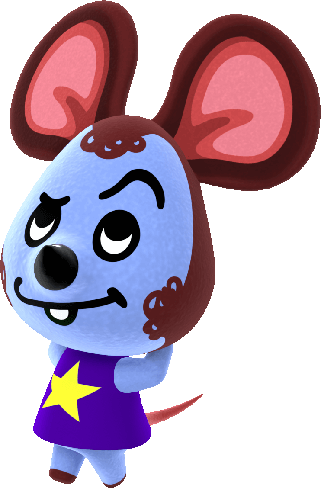
Источник: Nintendo
Как и Юджин, Лось выглядит совершенно эгоистичным. Его бакенбарды, дерзкая ухмылка, закатанные глаза и постоянно приподнятая бровь сразу дают вам понять, что эта мышка думает, что он все это, и так оно и есть. Хотя он житель деревни Качок, а не Самодовольный, он постоянно будет говорить о том, какой он крутой и какие у него большие мускулы. Между тем, все, что вам нужно сделать, это перебросить его через свой остров, чтобы столкнуть его с высокой лошади и заставить его уйти.
Твои мысли
Что вы думаете о нашем списке? Есть ли сельские жители, которые, по вашему мнению, достаточно уродливы, чтобы быть частью этого? Дайте нам знать.
Animal Crossing: New Horizons доступен на Nintendo Switch по цене 60 долларов.
Мы можем получать комиссию за покупки, используя наши ссылки. Узнать больше.

RIP Марио – да здравствует Зельда!
Братья Марио. Празднование 35-й годовщины официально заканчивается 31 марта. Мы не можем дождаться, потому что якобы он держит в заложниках еще одну франшизу Nintendo.

Центр управления на iPhone и iPad: полное руководство
Центр управления – это универсальный магазин для быстрого доступа к десяткам функций вашего iPhone, таким как элементы управления HomeKit, воспроизведение музыки, пульт Apple TV, сканер QR и многое другое. Для большинства элементов управления вам даже не нужно открывать приложение. Вы можете выполнять действия прямо в Центре управления. Вот все, что вам нужно знать.
Как включить Центр управления на экране блокировки
Центр управления на экране блокировки может быть отключен. Если вы не видите его, когда проводите пальцем вверх от нижней части экрана, убедитесь, что он не отключен.
- Запустить Приложение настроек на вашем iPhone или iPad.
- Кран Face ID (или Touch ID) и пароль.

Источник: iMore
- Введите ваш Пароль если будет предложено.
- Прокрутите вниз и поверните Переключатель центра управления на.

Источник: iMore
Как получить доступ к Центру управления
Вы можете получить доступ к Центру управления с любого экрана вашего iPhone и iPad, в том числе когда вы находитесь в приложении или играете в игру. Все, что вам нужно сделать, это провести вверх на iPhone 8 и старше и провести вниз от правого угла на iPhone X и новее!
На устройствах iPhone с Touch ID
- Прикоснуться к самому нижний край экрана.
- Проведите пальцем вверх в верхнюю часть экрана.

Источник: iMore
На устройствах iPhone с Face ID
- Прикоснитесь к вершине правый край экрана, где находятся значки батареи, сотовой связи и Wi-Fi.
- Проведите пальцем вниз к внизу экрана.

Источник: iMore
Как настроить Центр управления
В обновленном Центре управления вы можете выбирать, какие инструменты вам нужны, а какие нет. Вы не сможете вносить изменения в режим полета, сотовую связь, Wi-Fi, Bluetooth, воспроизведение звука, блокировку поворота экрана, режим «Не беспокоить», зеркальное отображение экрана, яркость экрана и регуляторы громкости. Эти элементы управления остаются в Центре управления.
Однако вы можете добавить или удалить следующее: фонарик, таймер, камера, домашний экран, запись экрана, калькулятор, не беспокоить во время вождения, заметки, кошелек, ярлыки специальных возможностей, будильник, пульт Apple TV Remote, управляемый доступ, прослушивание в реальном времени, заметки. , размер текста, режим низкого энергопотребления, лупа, секундомер, размер текста, QR-сканер и голосовые заметки.
Как настроить Центр управления
Как отключить Центр управления на экране блокировки
Если вам не нужен доступ к Центру управления на экране блокировки, вы можете полностью отключить его. Таким образом, никто не сможет использовать какие-либо элементы управления вашего iPhone или iPad, не разблокировав его.
- Запустить Приложение настроек на вашем iPhone или iPad.
- Кран Face ID (или Touch ID) и пароль.

Источник: iMore
- Введите ваш Пароль если будет предложено.
- Прокрутите вниз и поверните Переключатель центра управления выключенный.

Источник: iMore
Как отключить доступ к Центру управления из приложений
Возможно, вы не сможете отключить Центр управления на экране блокировки, но вы можете отключить доступ в приложениях.
- Запустить Приложение настроек на вашем iPhone или iPad.
- Кран Центр управления.
- Повернуть Доступ в приложениях выключить.

Источник: iMore
Все, что вы можете делать с Центром управления
Теперь, когда доступно несколько десятков элементов управления Центра управления, вам, вероятно, интересно, что делает каждый из них. У нас есть полный список всех элементов управления, их функций и способов их использования.
Все, что вы можете делать с Центром управления
Любые вопросы?
У вас есть вопросы о том, как использовать Центр управления? Оставляйте их в комментариях, и мы вам поможем.

Как настроить Ring Fit Adventure
Ring Fit Adventure для Nintendo Switch – уникальная фитнес-игра, в которой вам предстоит решать широкий спектр физических задач. Есть разные режимы и способы игры, но прежде чем вы сделаете что-либо из этого, вам нужно настроить его. Ring Fit Adventure имеет уникальное оборудование, которое требует большей настройки, чем другие игры Switch, хотя это займет всего пару минут. Вот как это сделать.
Продукты, использованные в этом руководстве
Как настроить Ring Fit Adventure
- Запуск Кольцо Fit Adventure на экране Switch HOME.
- Удалить Джой-Кон (L) с вашего Nintendo Switch или приготовьте Joy-Con (L) к работе

Источник: iMore
- Поместите Joy-Con (L) в карман для ремня на ноге с ручкой управления за пределами сетки. Ручка управления должна находиться в верхней части ножного ремня.
- Оберните ножной ремень вокруг вашего левое бедро.

Источник: iMore
- Затяните ремень для ног потянув за ремешок и прикрепив его к остальной части ремешка. Будьте осторожны, не перетяните ремешок.
- Удалить Joy-Con (клавиша R) с вашего Nintendo Switch или подготовьте Joy-Con (R) к работе.

Источник: iMore
- Вставьте Joy-Con (R) в Ring-Con аксессуар. Убедитесь, что кнопка «+» совпадает с отметкой «+».
- Возможно, вам потребуется выполнить обновление контроллера, когда вы поместите Joy-Con (R) в Ring-Con. Сделайте это, нажав “А“если будет предложено.
- Поместите Ring-Con на плоской поверхности откалибровать это

Источник: iMore
- Возьмите Ring-Con за обе ручки (мягкие части) и прижмите стороны внутрь. На этом этапе кнопки Joy-Con должны быть обращены к вам.
- Выберите желаемую единицу измерения выбор региона.
- Сожмите Ring-Con вместе, как вы делали на предыдущем шаге, чтобы и удерживайте, пока не появится “СТАРТ” на экране.
Затем Ring Fit Adventure пройдется по основным элементам управления игрой и просмотрит информацию о здоровье и безопасности. Вы поворачиваете Ring-Con для перемещения курсора, нажимаете для подтверждения и разжимаете для отмены. Теперь все готово, и все готово!
Наш лучший выбор оборудования
Чтобы играть в Ring Fit Adventure, вам нужно больше, чем просто игра на вашем Switch. К счастью, Ring-Con входит в комплект, когда вы покупаете физическую копию Ring Fit Adventure. Если у вас есть оригинальный Nintendo Switch, у вас уже должны быть все необходимые Joy-cons, но если у вас есть Switch Lite, вам, возможно, придется инвестировать в некоторые из них, если вы хотите опробовать игру. Вот что вам нужно, чтобы сразу приступить к делу.
Мы можем получать комиссию за покупки, используя наши ссылки. Узнать больше.

Animal Crossing: New Horizons – Как использовать службу резервного копирования и восстановления острова
 Источник: iMore
Источник: iMore
Одна из худших вещей, которые могут с вами случиться, – это потерять, сломать или украсть вашу дорогую консоль Nintendo Switch. Поскольку Animal Crossing: New Horizons не сохраняет данные в облаке резервного копирования, как в других играх Switch, в случае инцидента вы можете потерять все те сотни часов, которые вы потратили на свой остров, если вы еще не включили службу резервного копирования острова вручную. Как только эта защита будет установлена, игроки могут использовать эту службу для передачи своих данных сохранения на новый коммутатор Nintendo после того, как они его приобретут.
Помните, Nintendo заявляет, что эта услуга предназначена только в том случае, если ваш коммутатор серьезно поврежден или утерян. Без лишних слов, вот как использовать Island Backup & Restoration Service.
Чтобы воспользоваться услугой резервного копирования и восстановления острова, игроки должны иметь активное членство в Nintendo Switch Online и копию Animal Crossing: New Horizons.

Источник: Nintendo
Вместо того, чтобы позволить вам восстановить информацию с консоли, вам нужно будет связаться с Центр поддержки Nintendo. Расскажите им, что произошло, и они смогут помочь вам разобраться в вашей игре.
Дополнительная информация об Услуге Реставрации

Источник: Ребекка Спир / iMore
- Вам потребуется активное членство в Nintendo Switch Online и копия игры. Если вам не хватает одной из этих вещей, это не сработает.
Когда я могу восстановить свои игровые данные?
- Мы сказали это много, но это очень важно. Игроки не могут использовать эту услугу, когда захотят. Он зарезервирован на случай серьезных обстоятельств, когда консоль Nintendo Switch потеряна, украдена или сломана и не подлежит ремонту. Если ваш коммутатор был поврежден, вы захотите попробовать отправить его в Центр поддержки Nintendo, чтобы узнать, смогут ли они исправить это, прежде чем пытаться использовать службу восстановления.
Могу ли я выбрать, когда игра создает резервную копию учетной записи?
- Вы не определяете, когда игра решит сделать резервную копию своего содержимого. New Horizons будет делать это автоматически, пока никто не играет и у него есть доступ к Интернету.
А как насчет того, чтобы несколько человек жили на одном острове?
- Если на острове есть несколько человек, то только игрок 1 должен пройти процесс резервного копирования. Как только это будет сделано, все данные игры будут сохранены.
Будет ли игра восстановлена именно там, где я остановился?
- Вполне возможно, что после использования службы восстановления ваша игра может не продвинуться так далеко, как вы были, когда коммутатор был потерян или сломан. Тем не менее, мы надеемся, что игровые данные будут немного ближе к тому месту, где вы остановились в последний раз.
Я беру, бэкап, бэкап
Я потратил более 300 часов на Animal Crossing: New Horizons, и мне не хотелось бы, чтобы все мои усилия были потеряны из-за какого-то нелепого инцидента. Обязательно сделайте резервную копию данных New Horizons. Ваше будущее может просто поблагодарить вас за то, что вы сделали.
Мы можем получать комиссию за покупки, используя наши ссылки. Узнать больше.

RIP Марио – да здравствует Зельда!
Братья Марио. Празднование 35-й годовщины официально заканчивается 31 марта. Мы не можем дождаться, потому что якобы он держит в заложниках еще одну франшизу Nintendo.